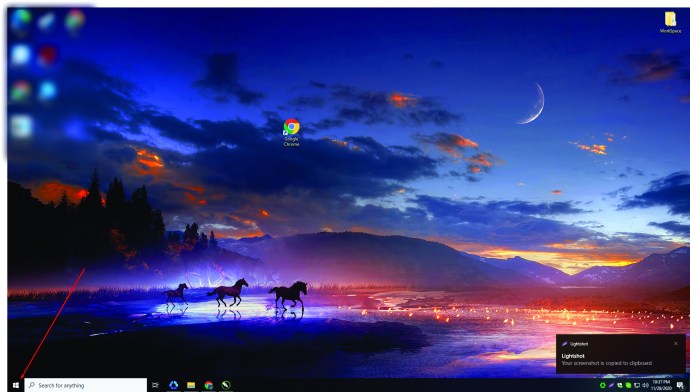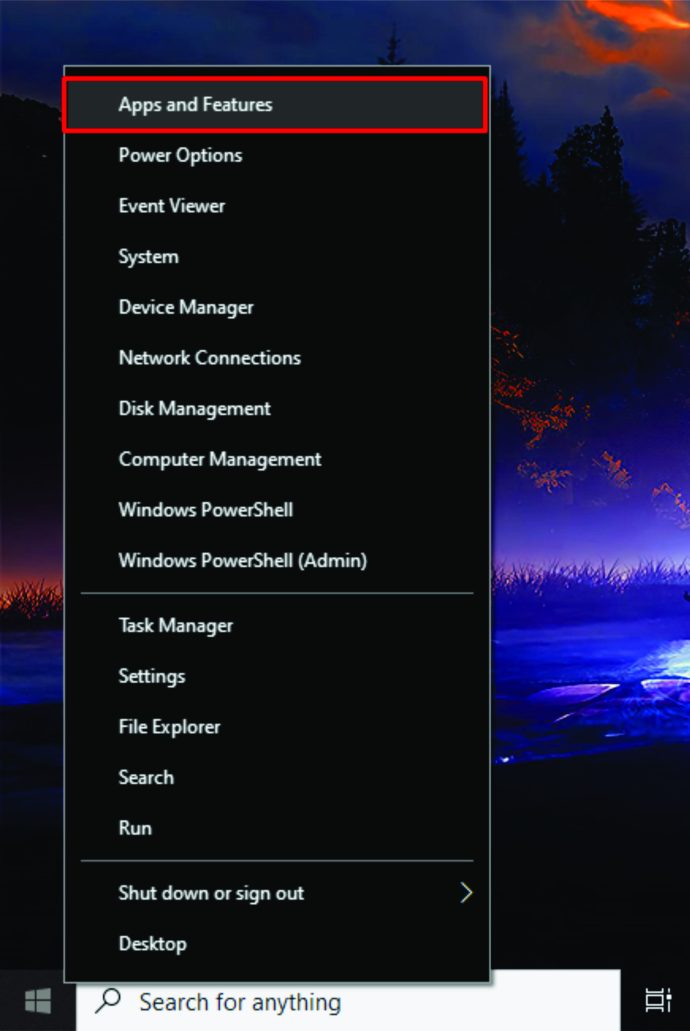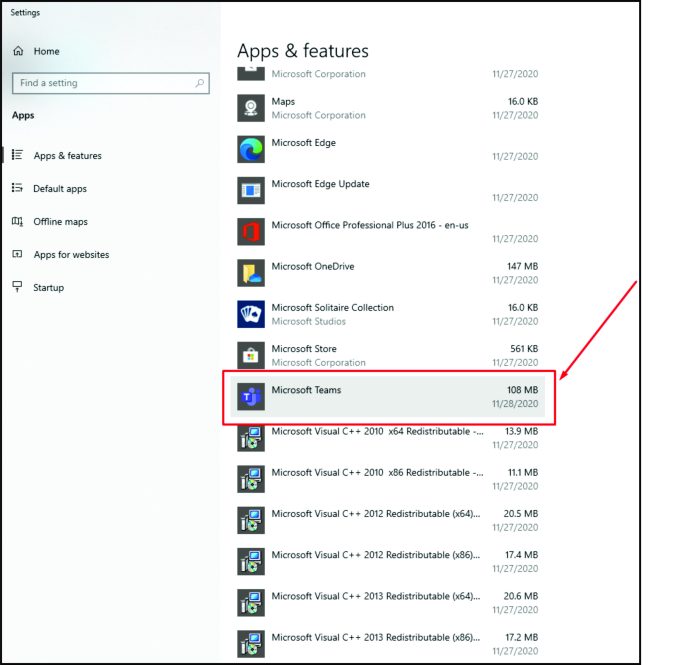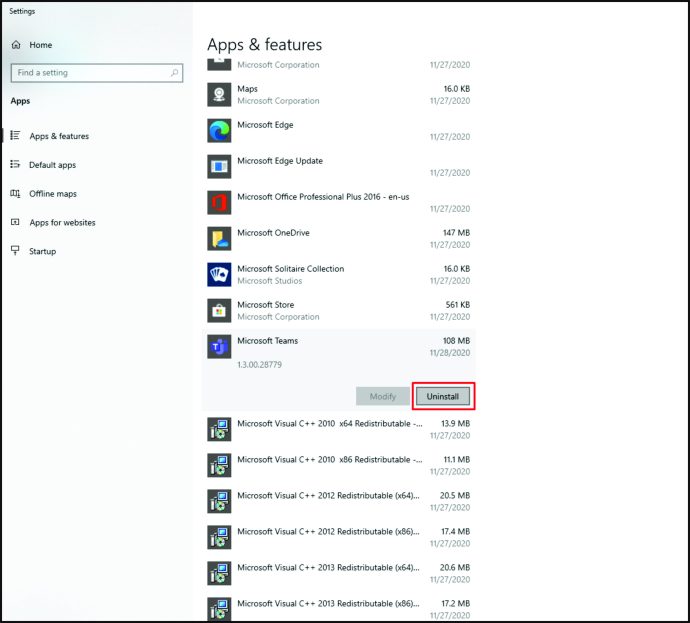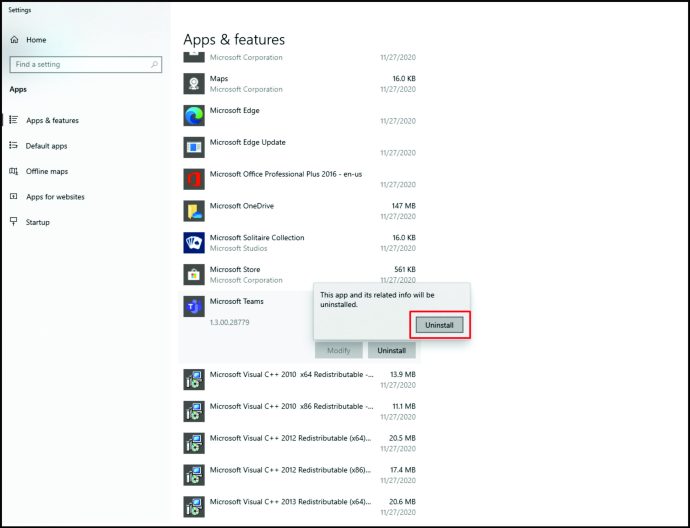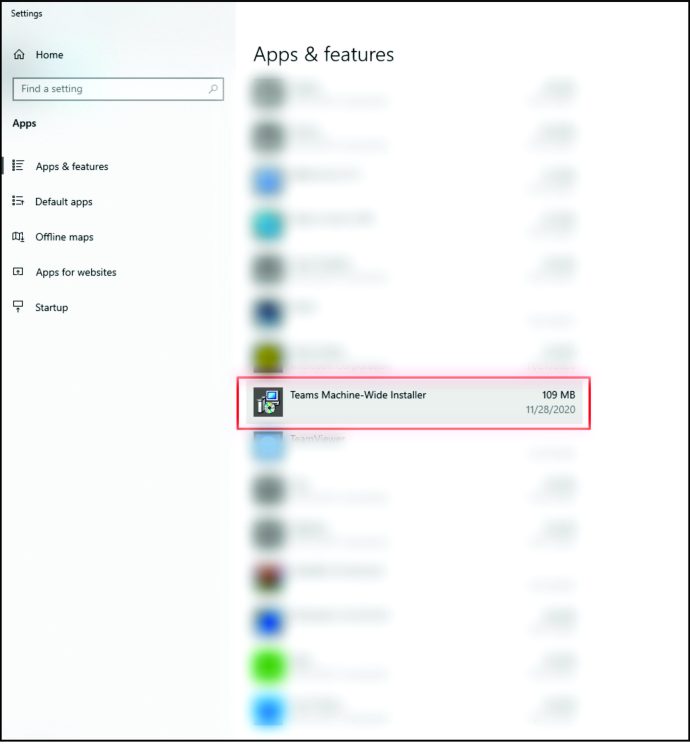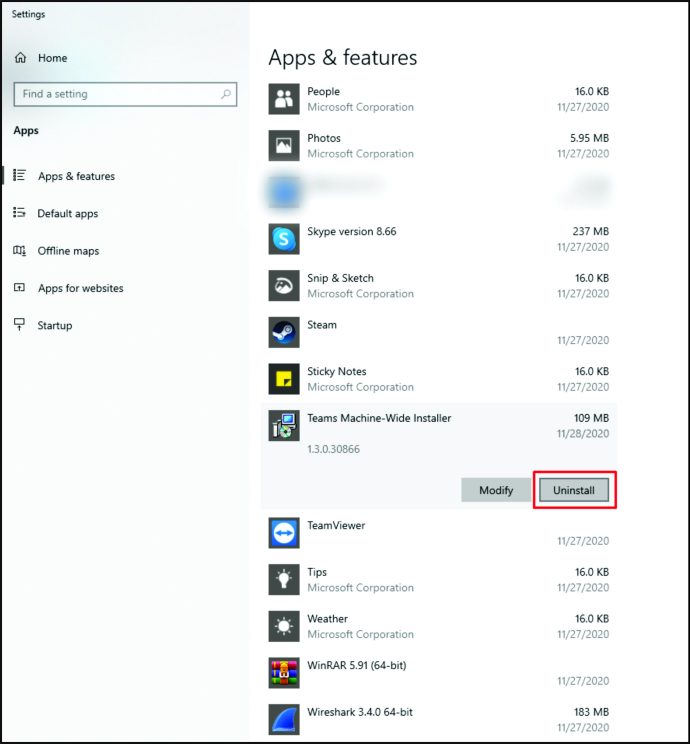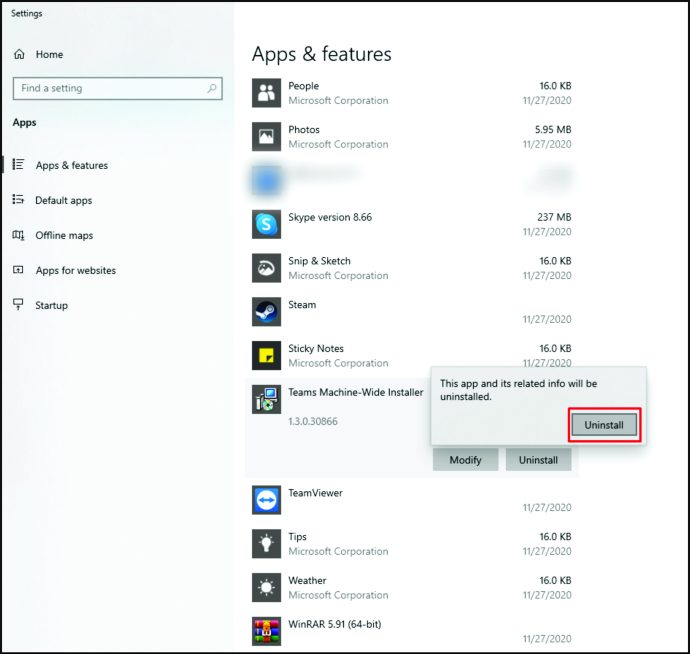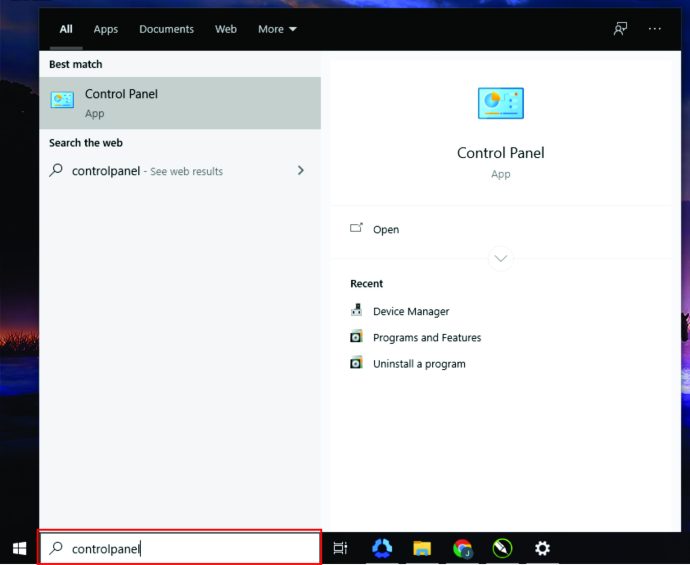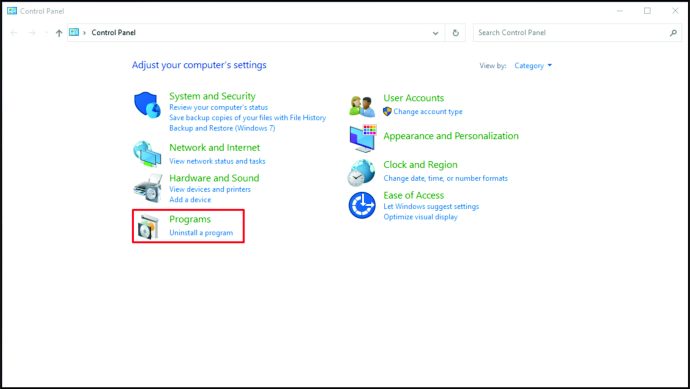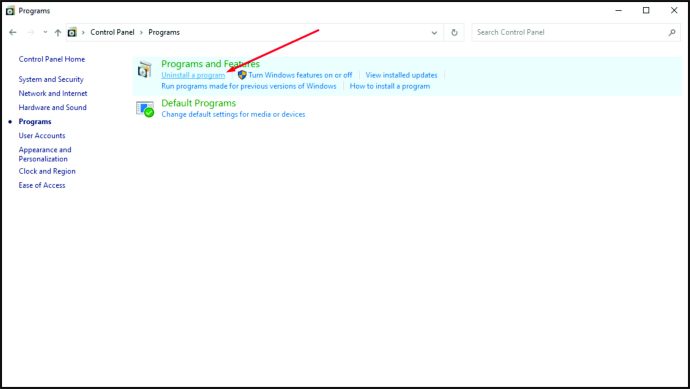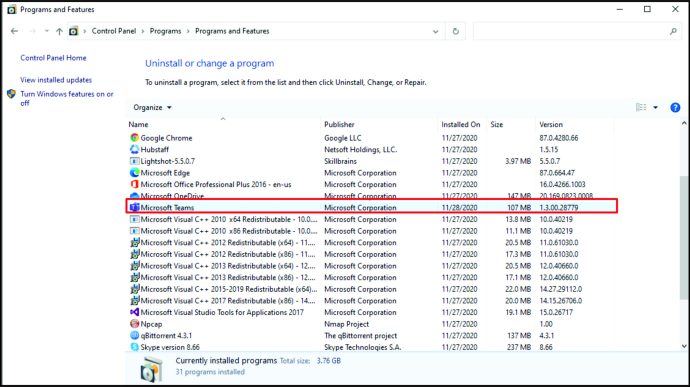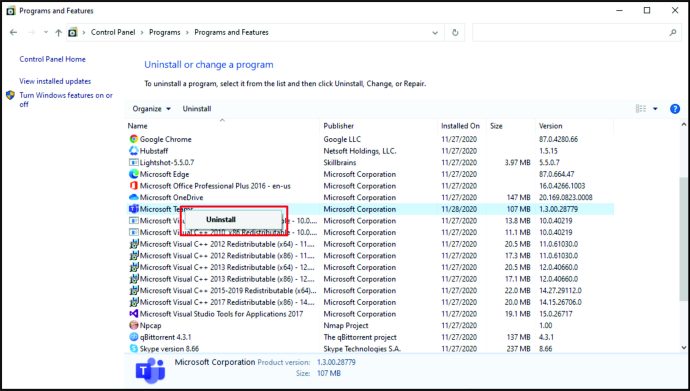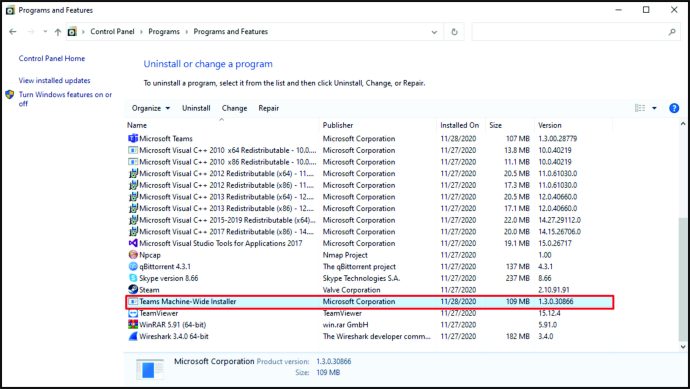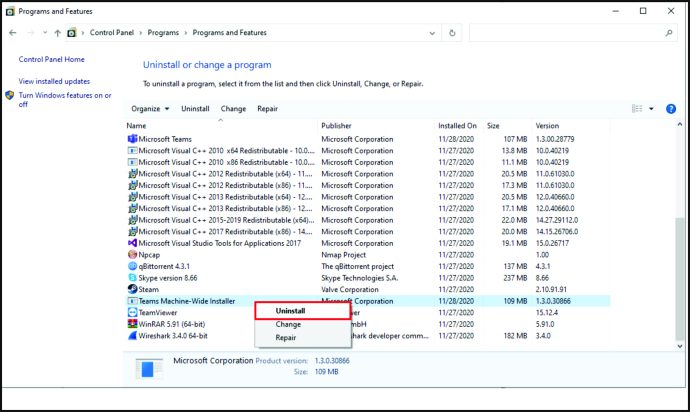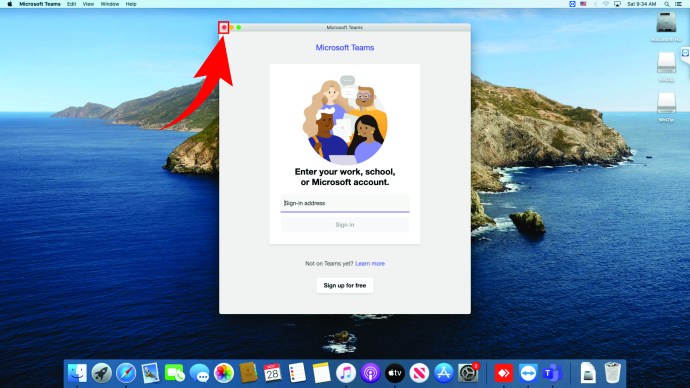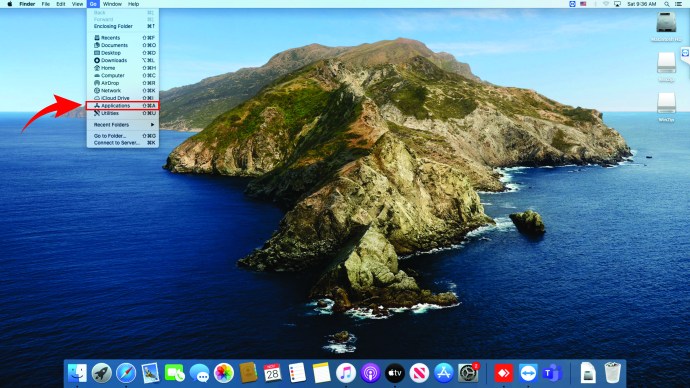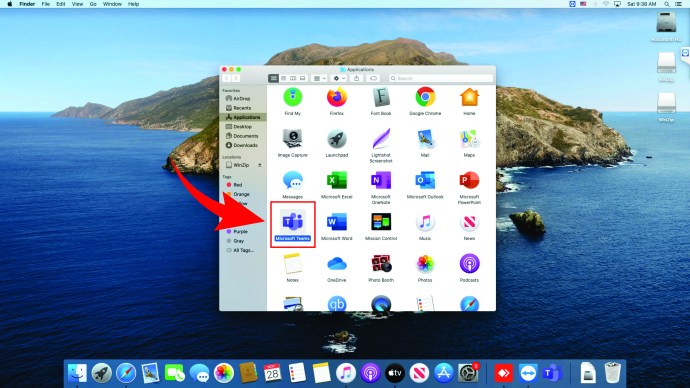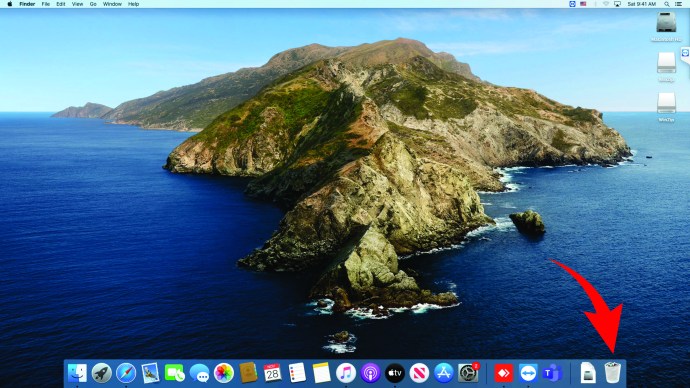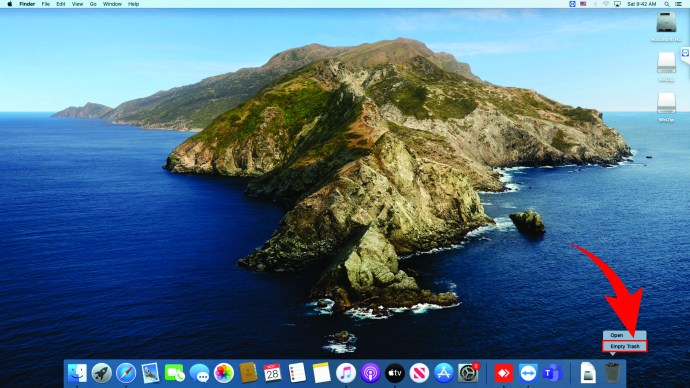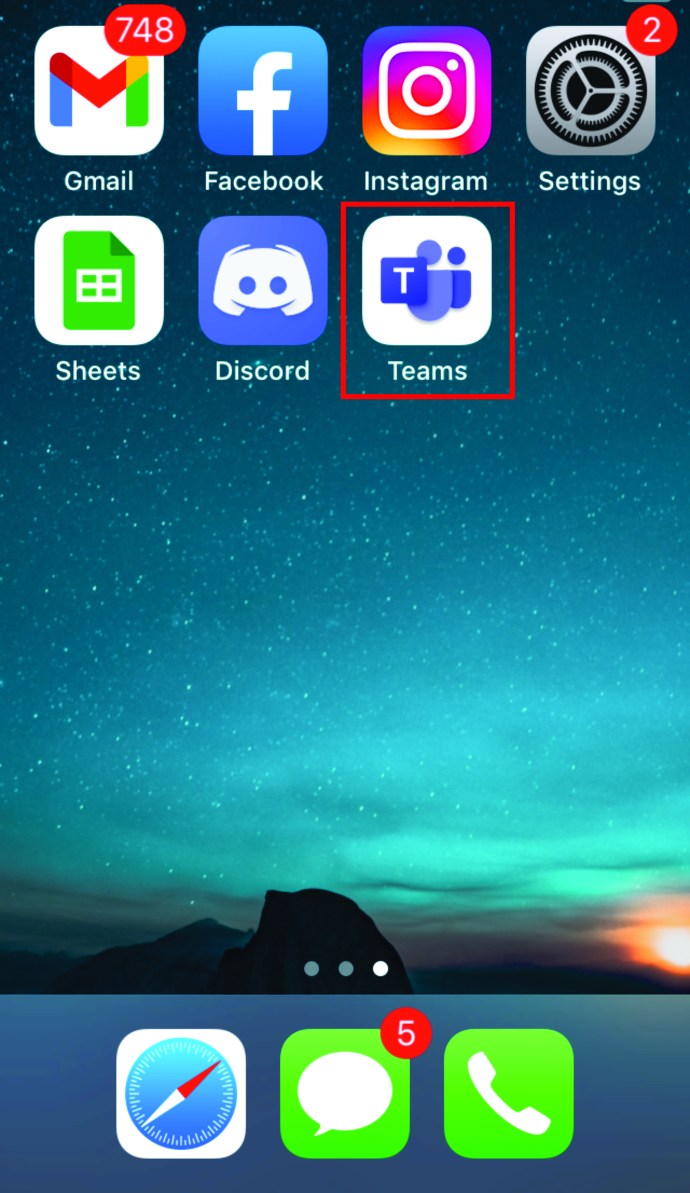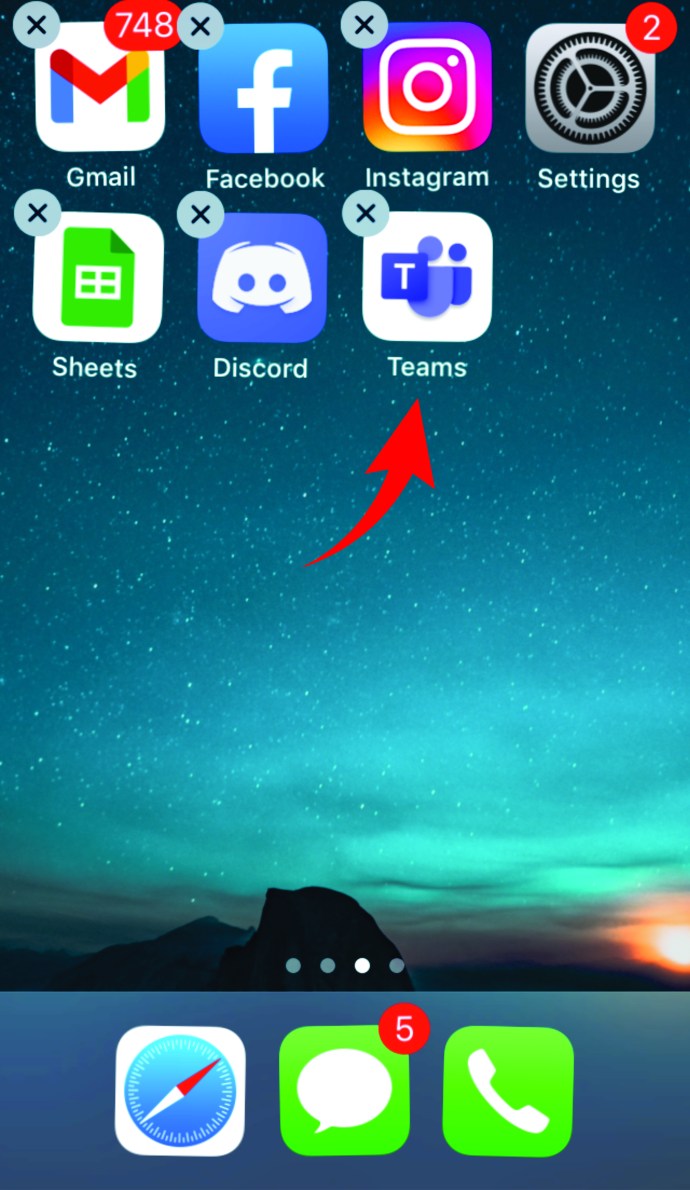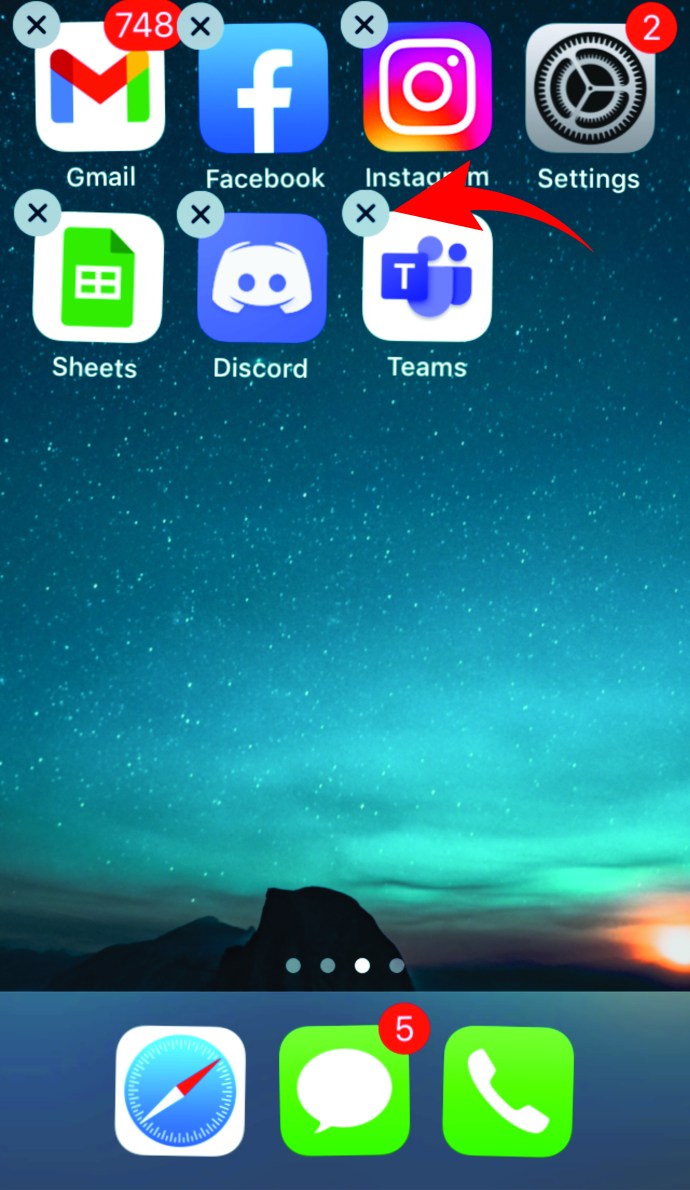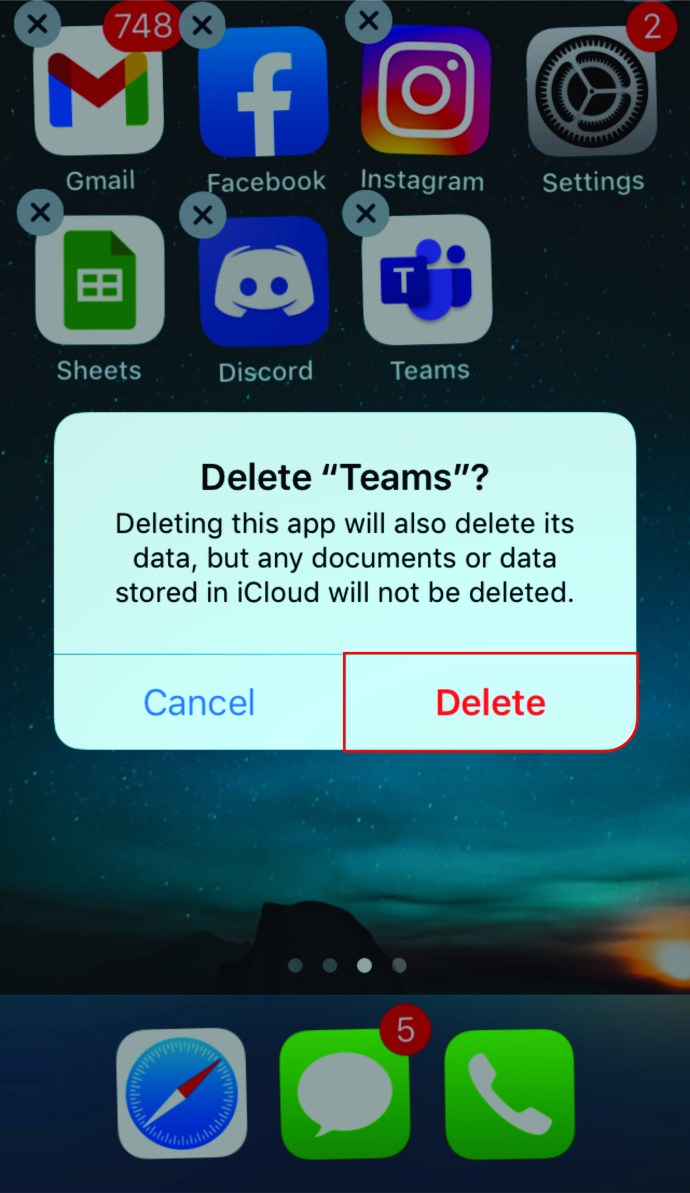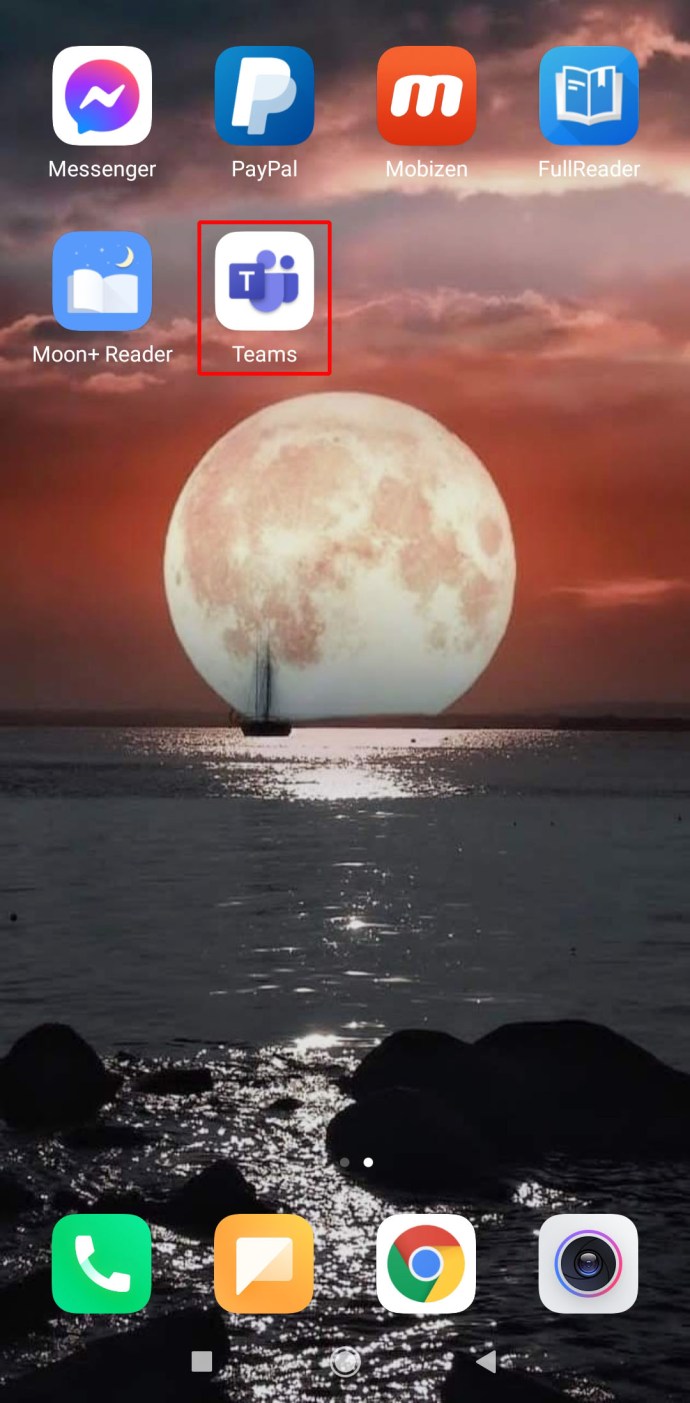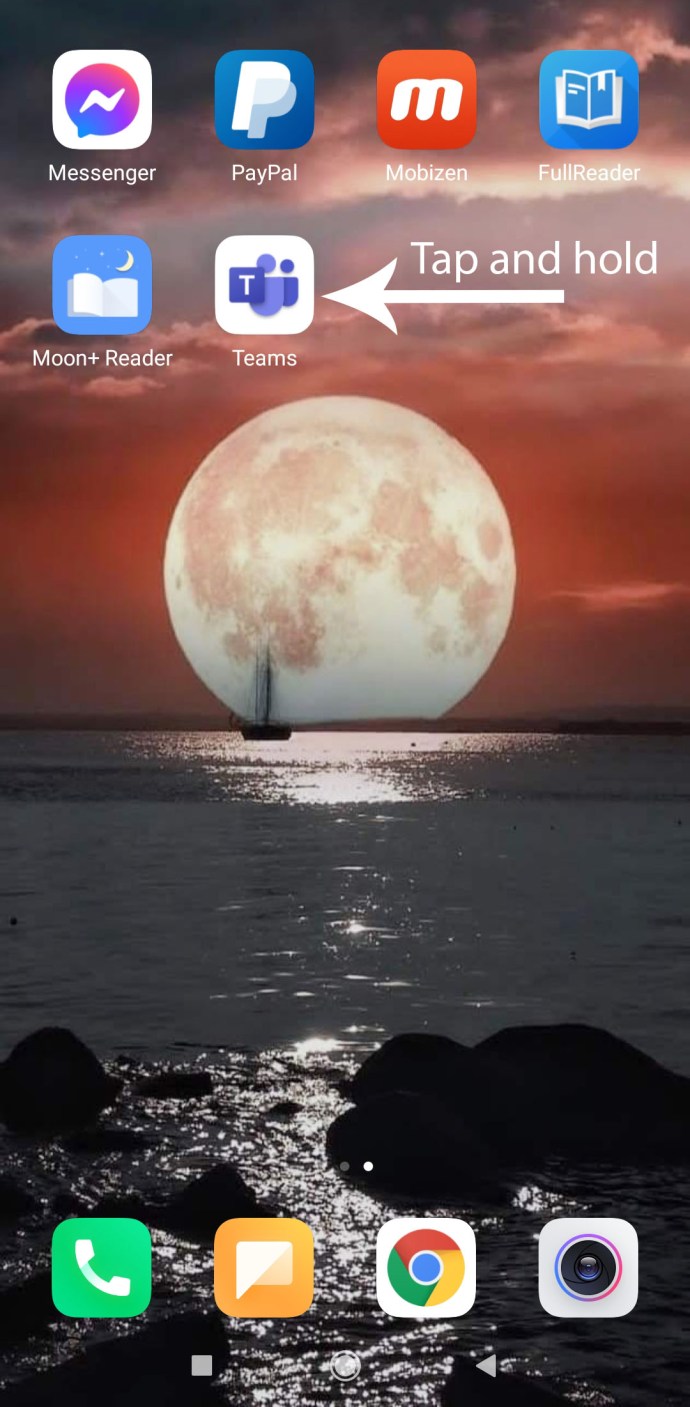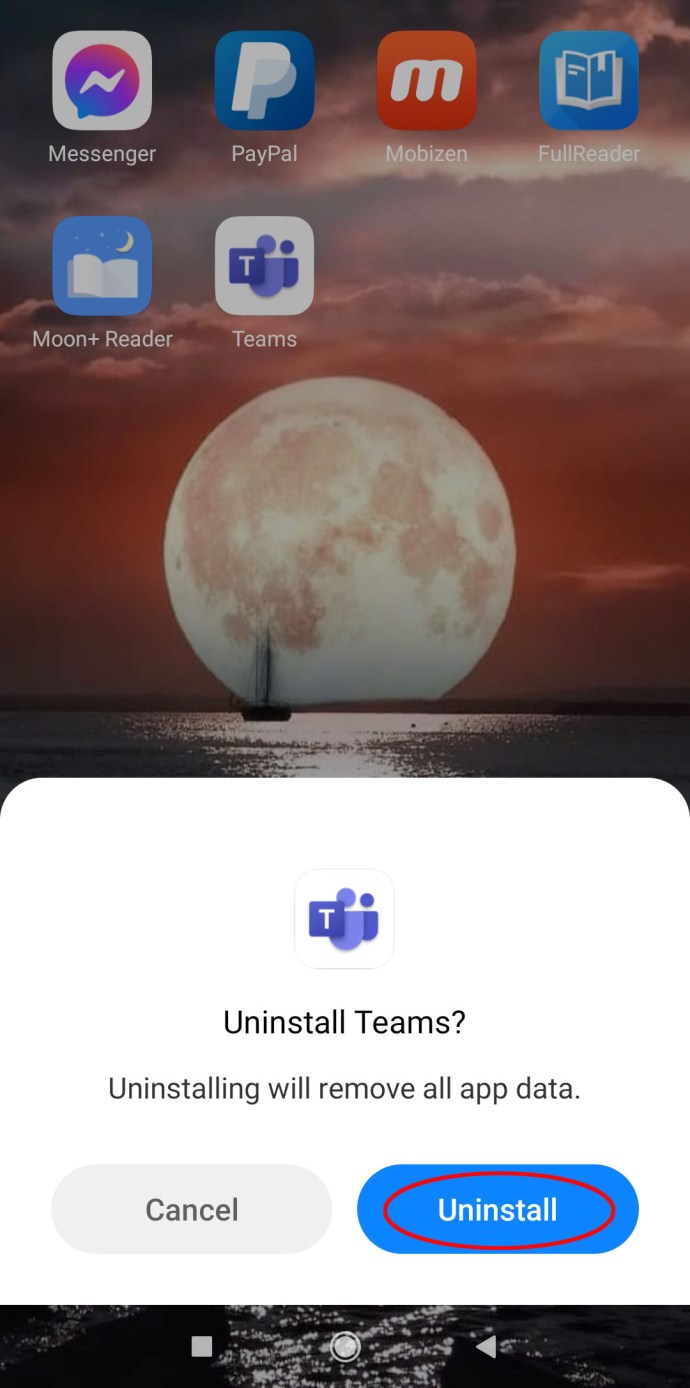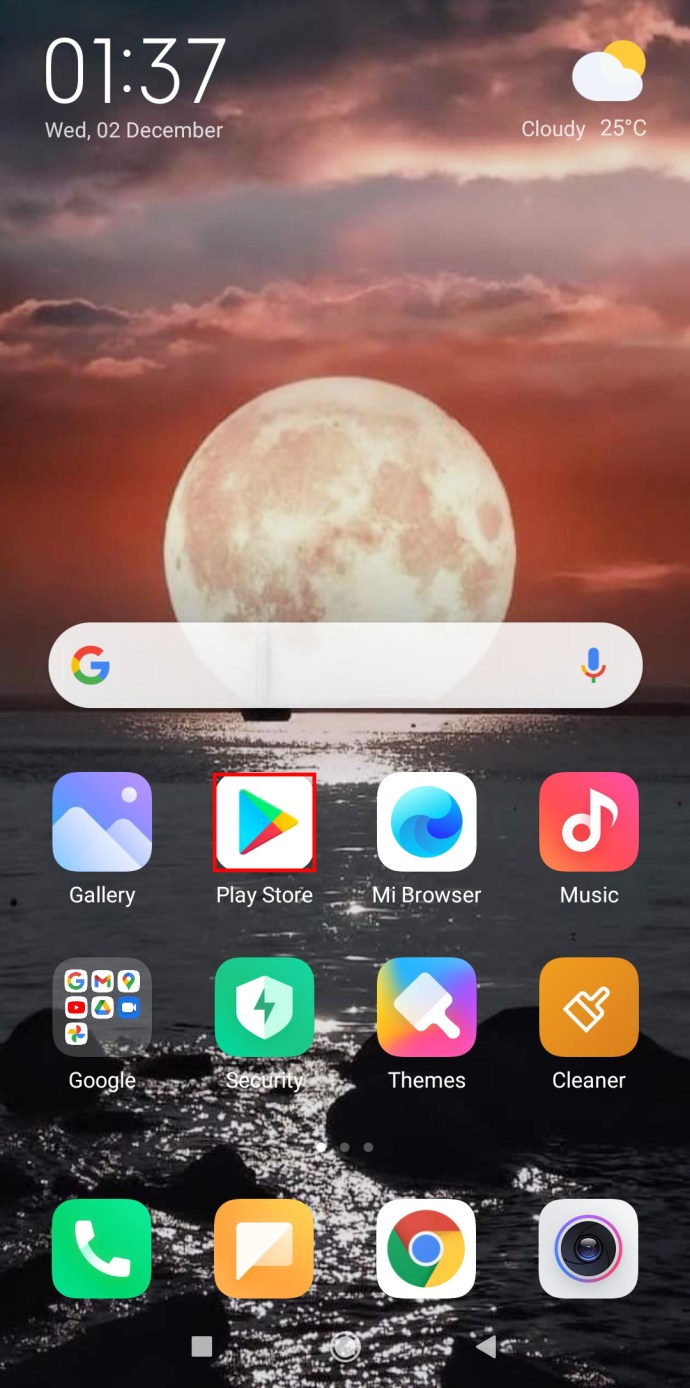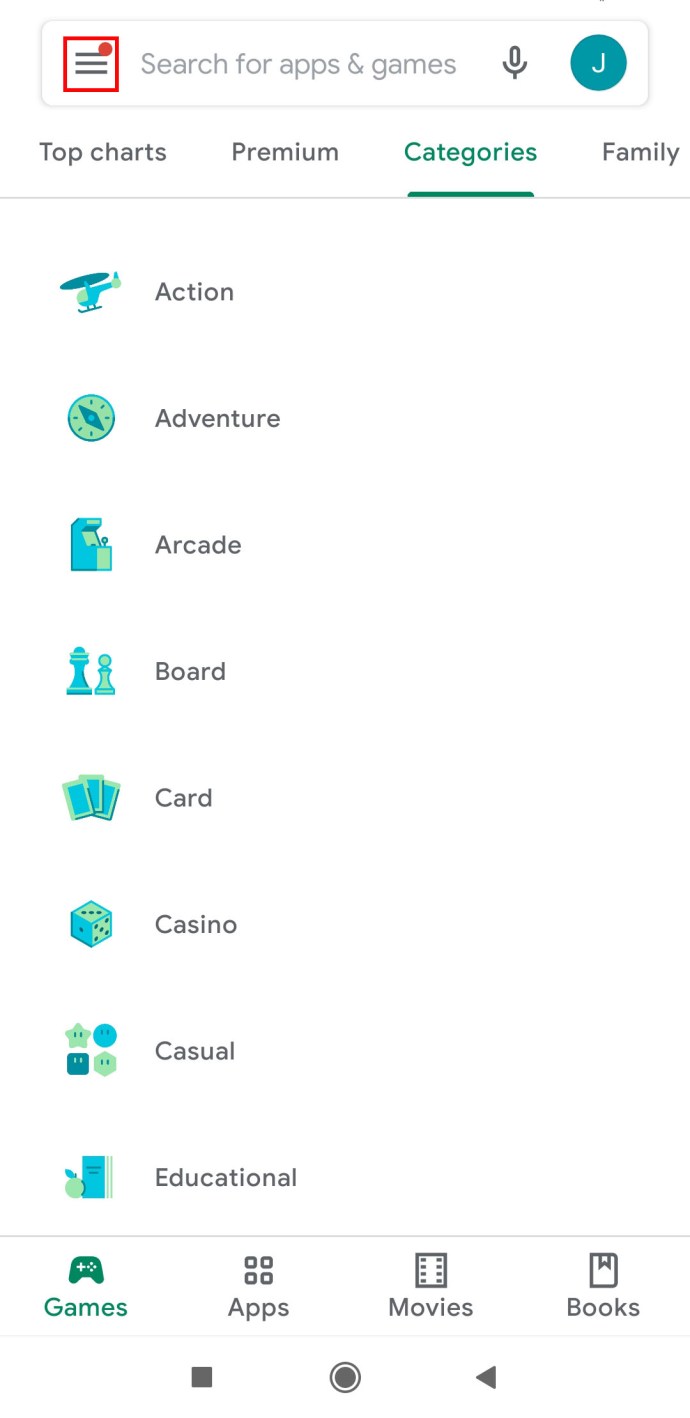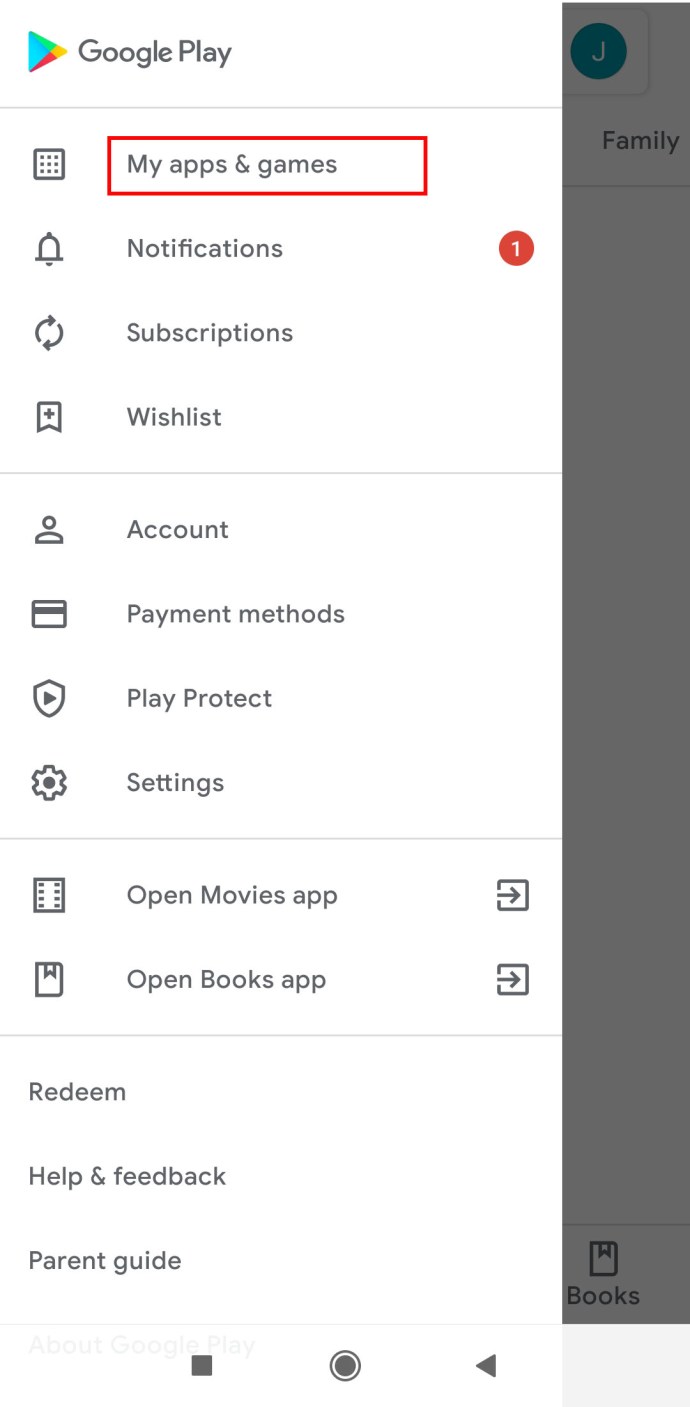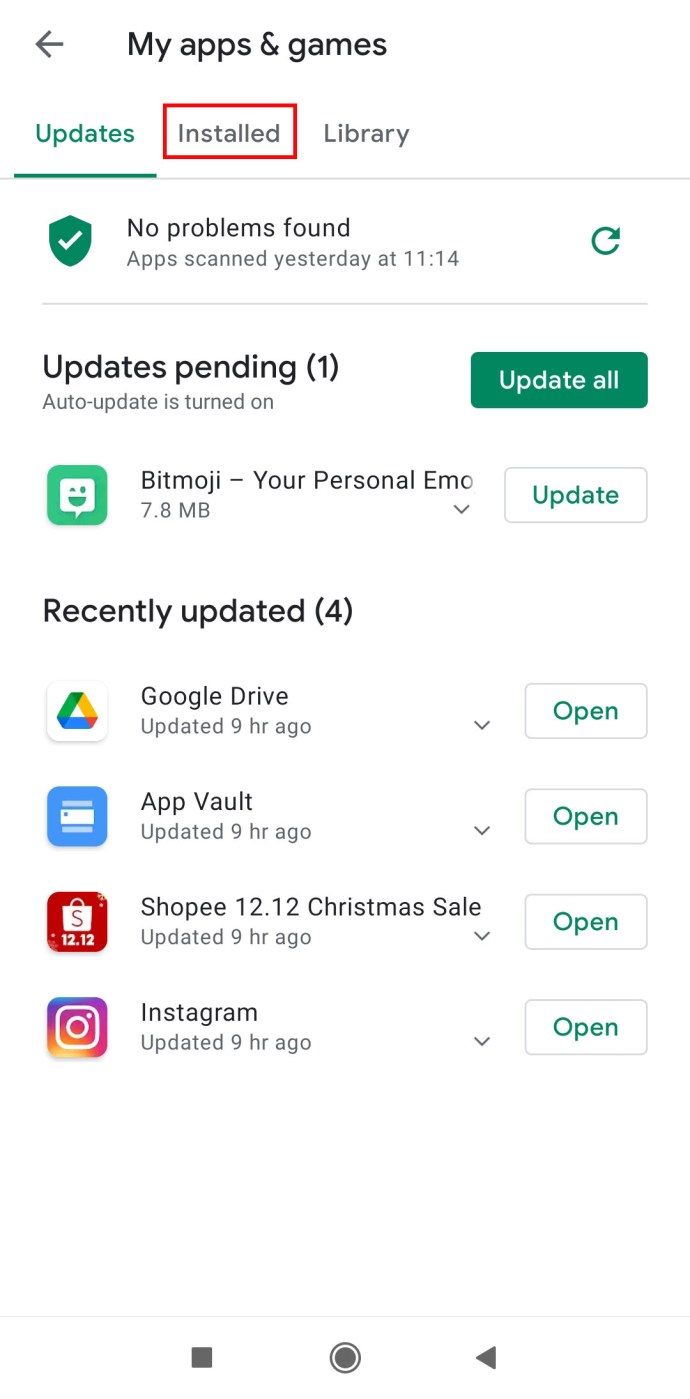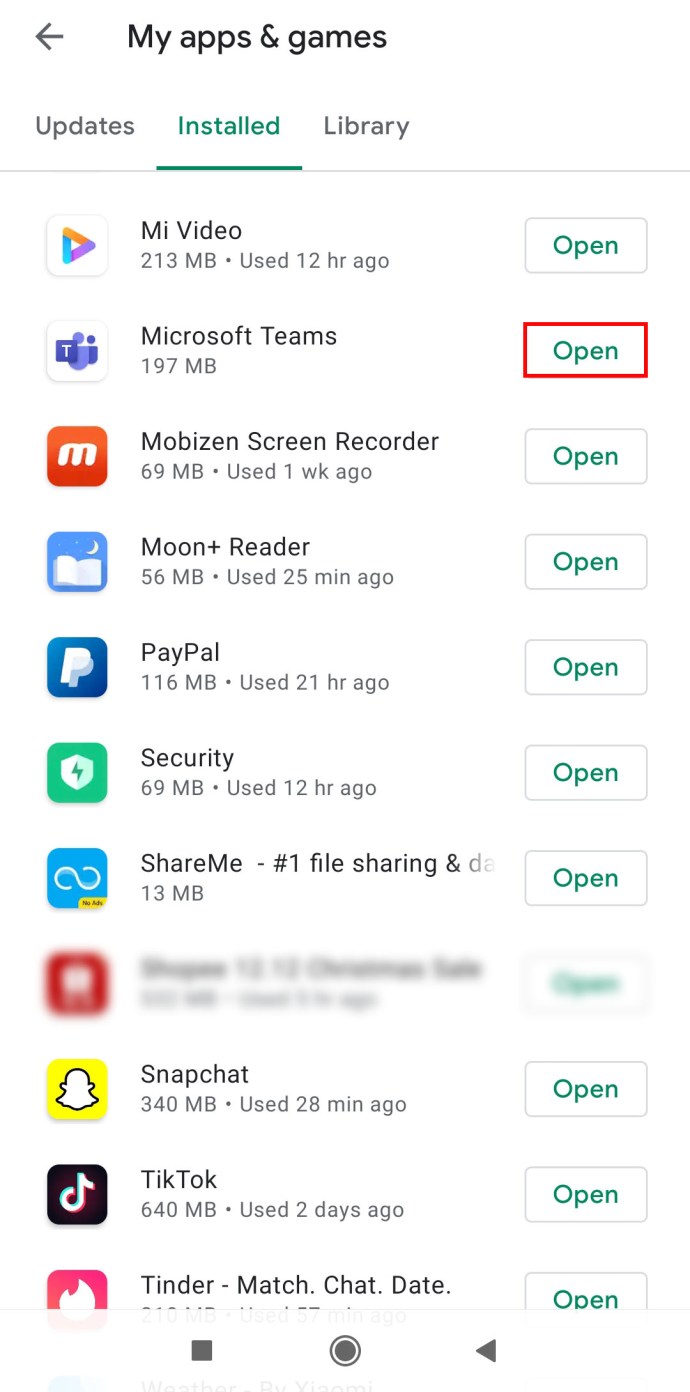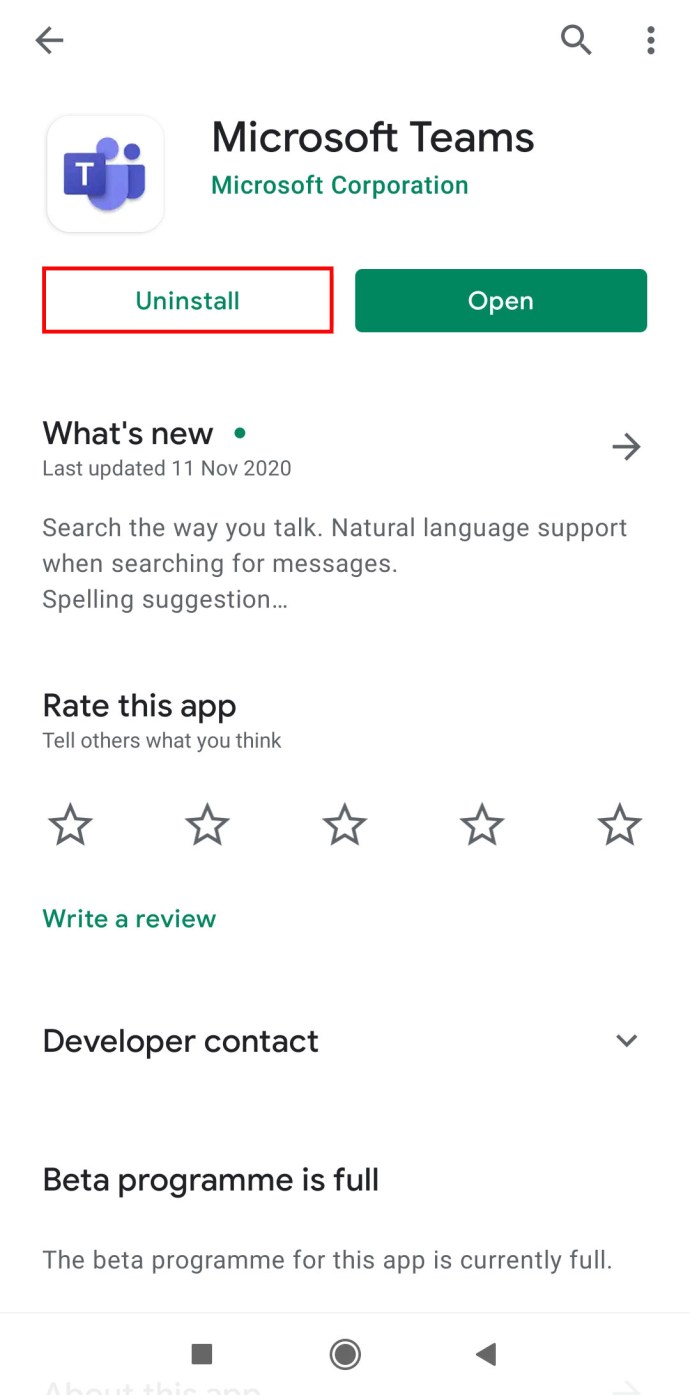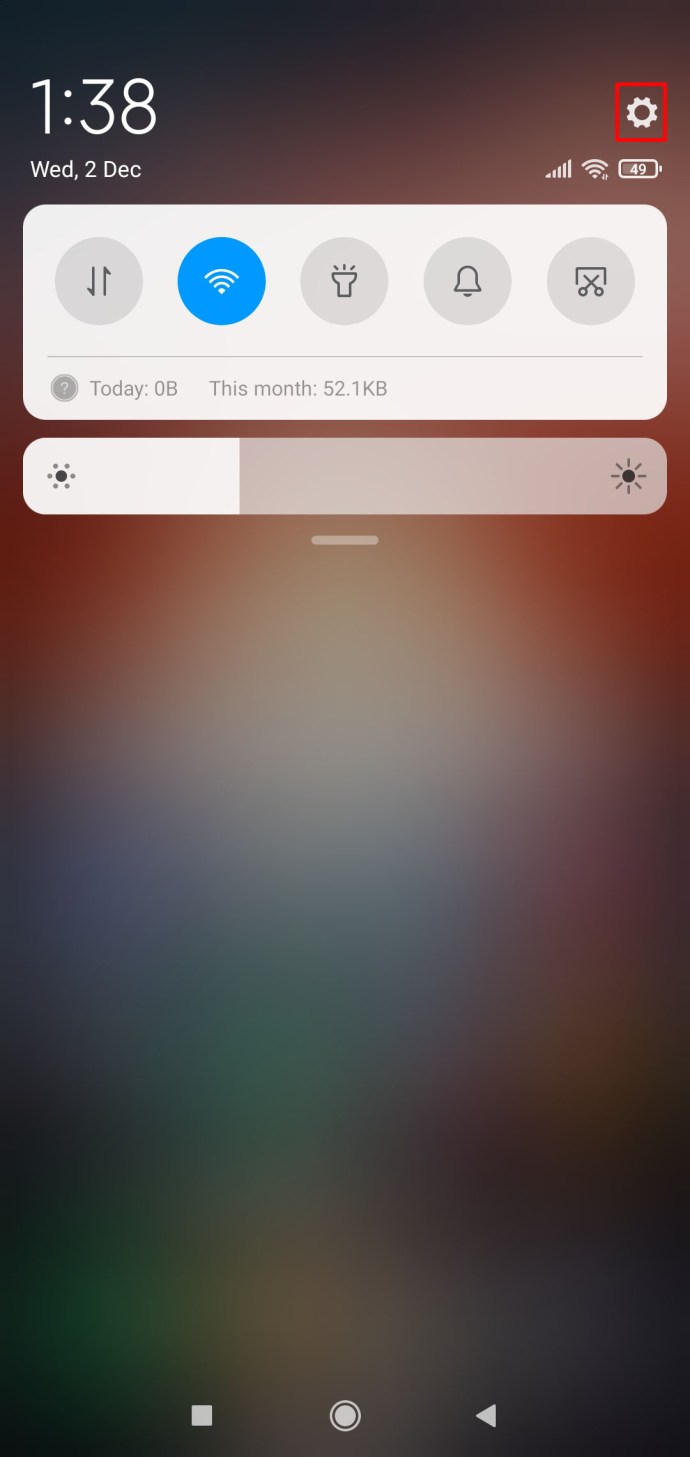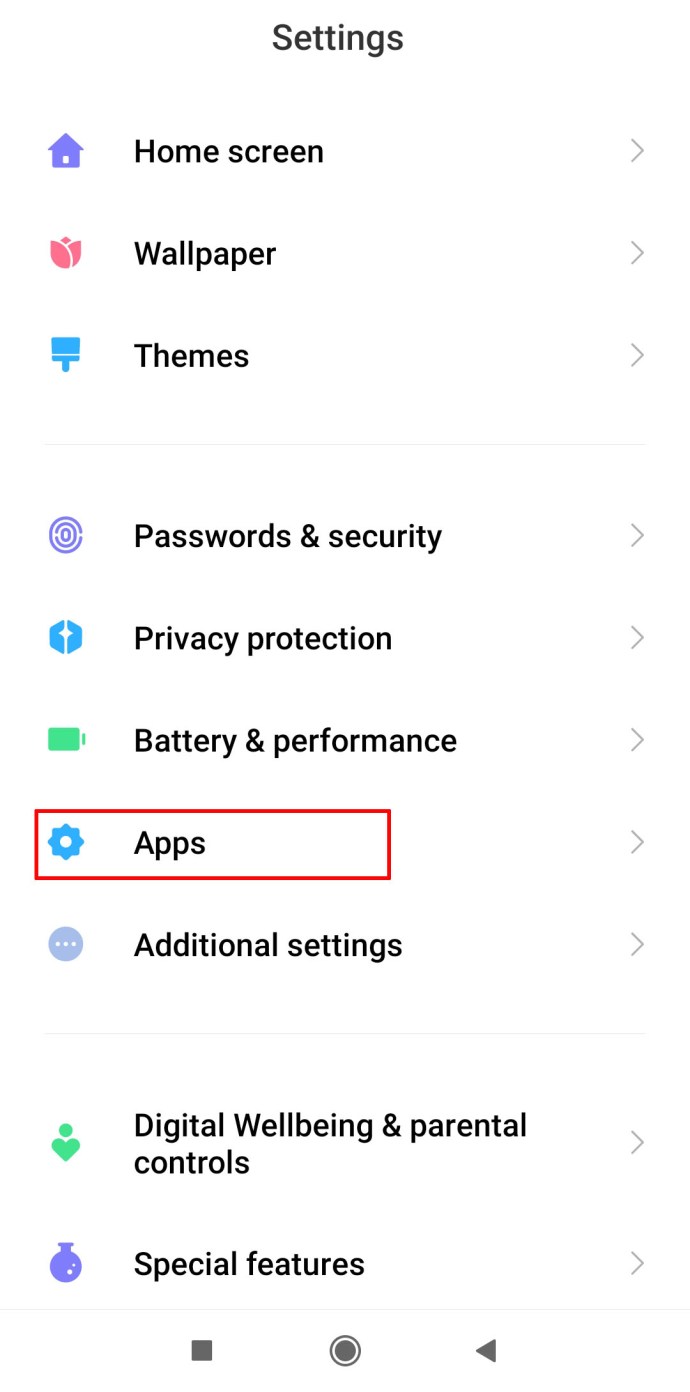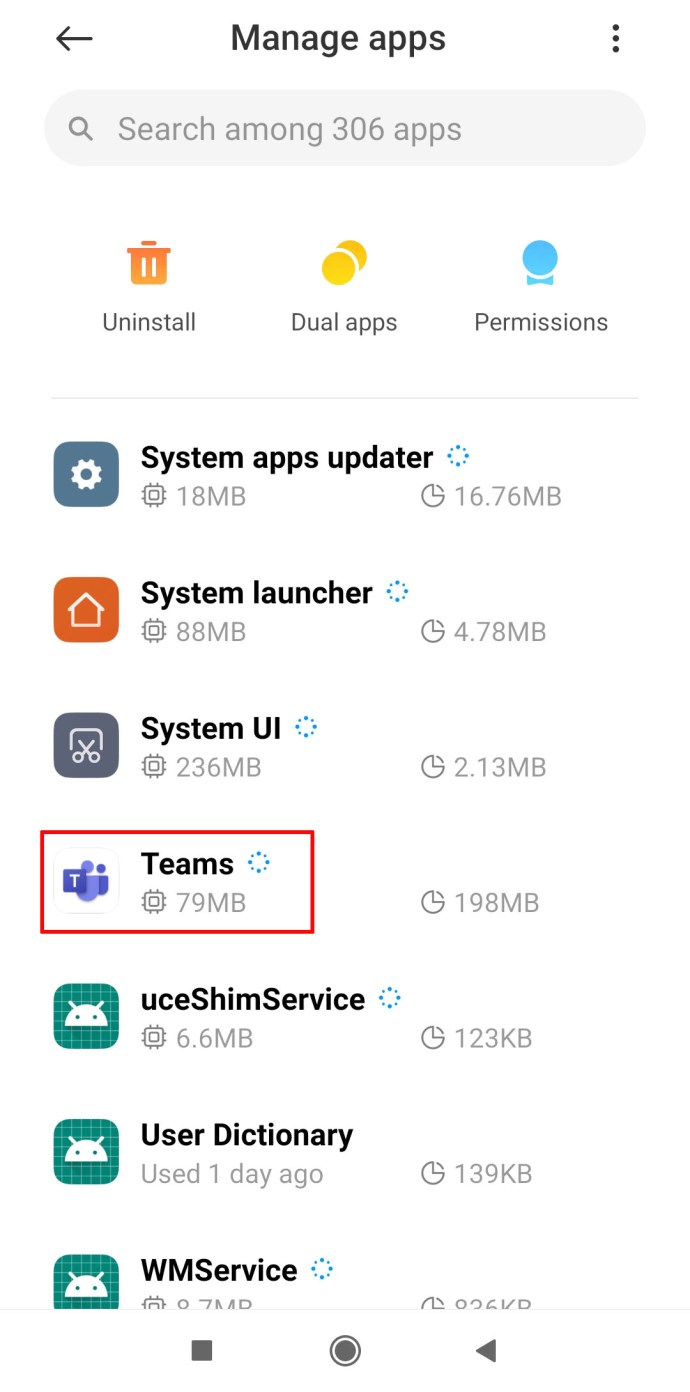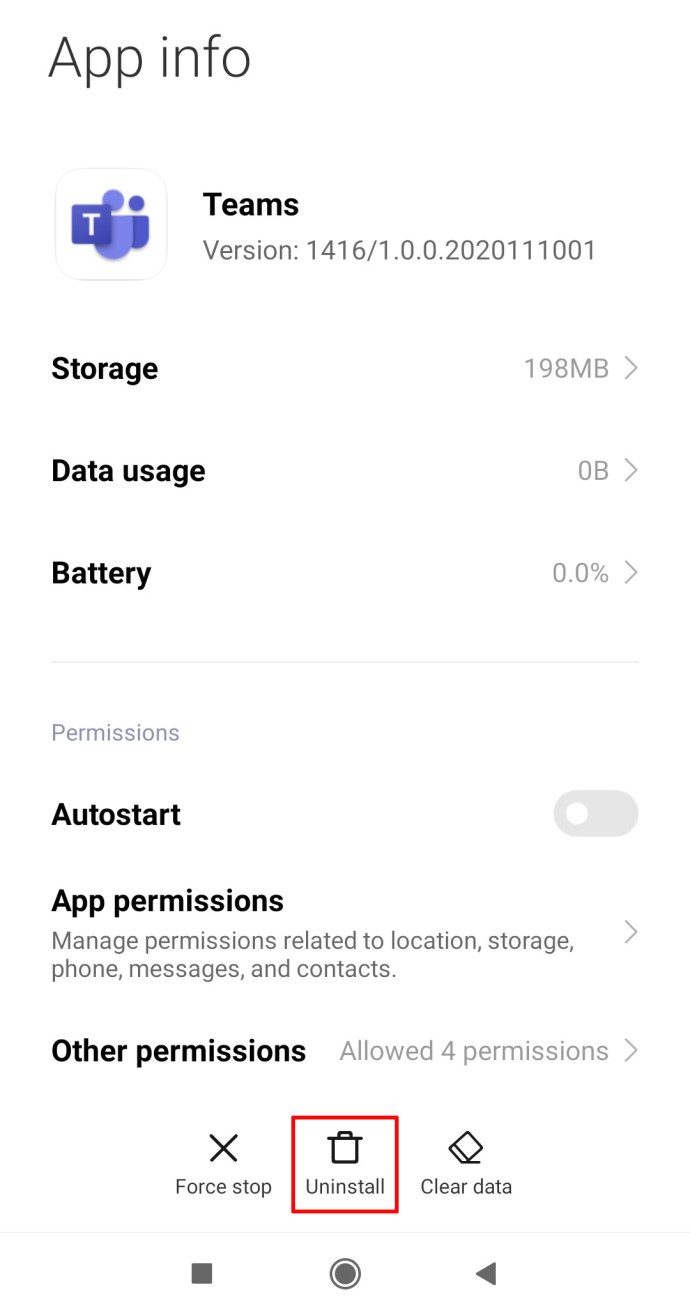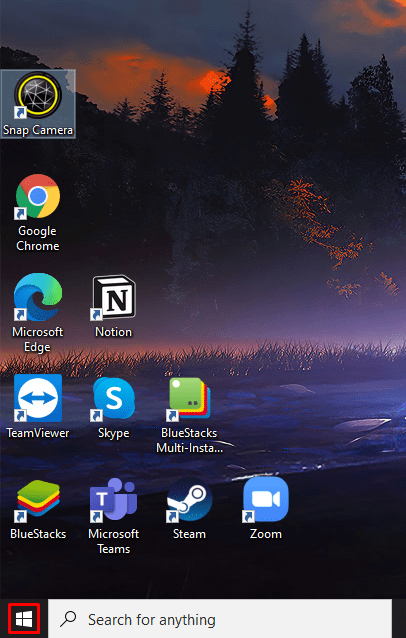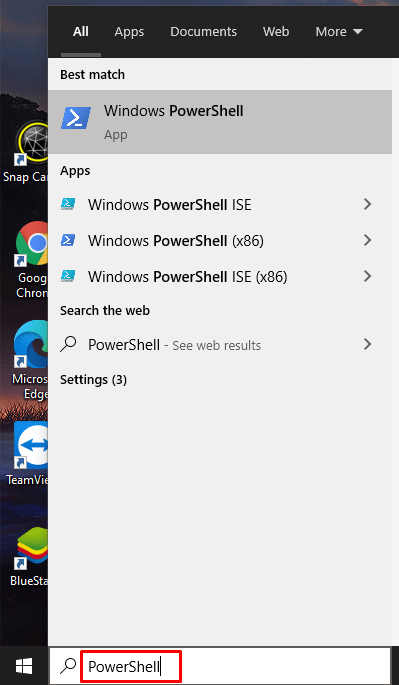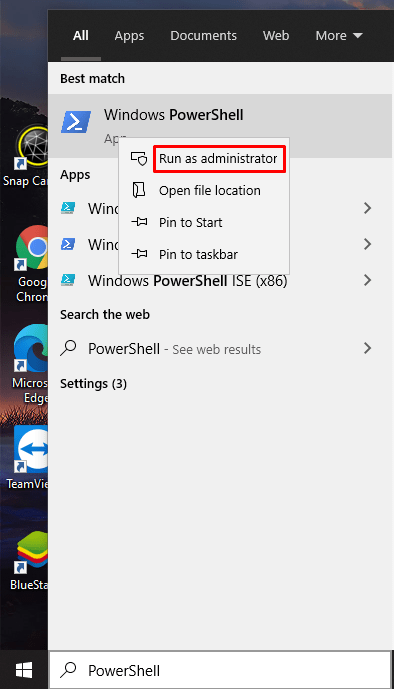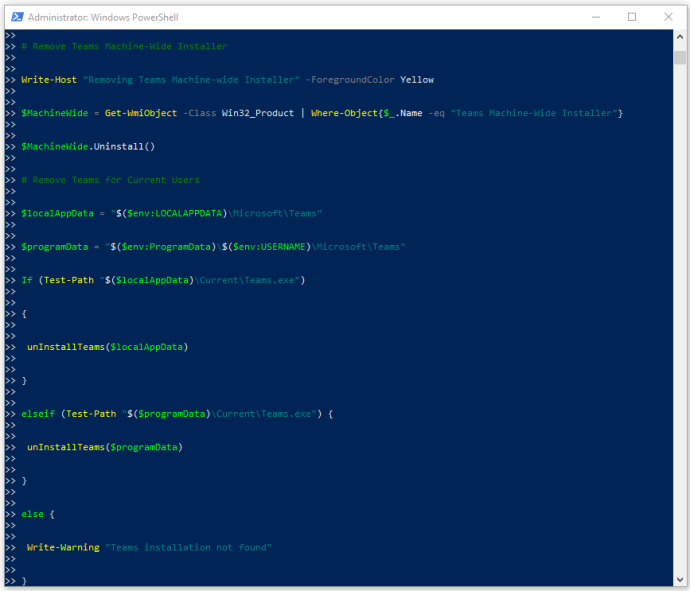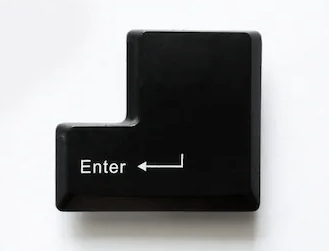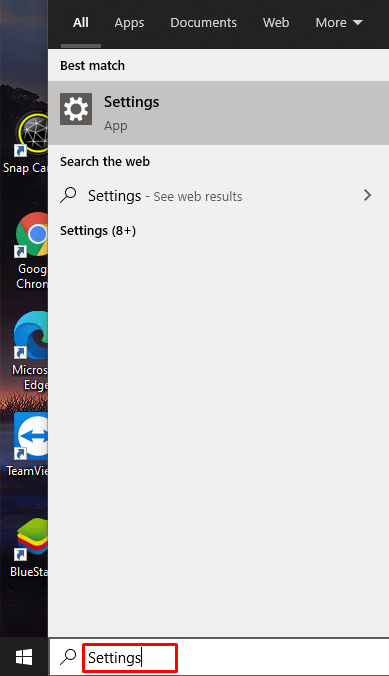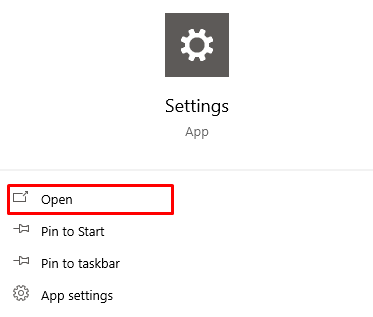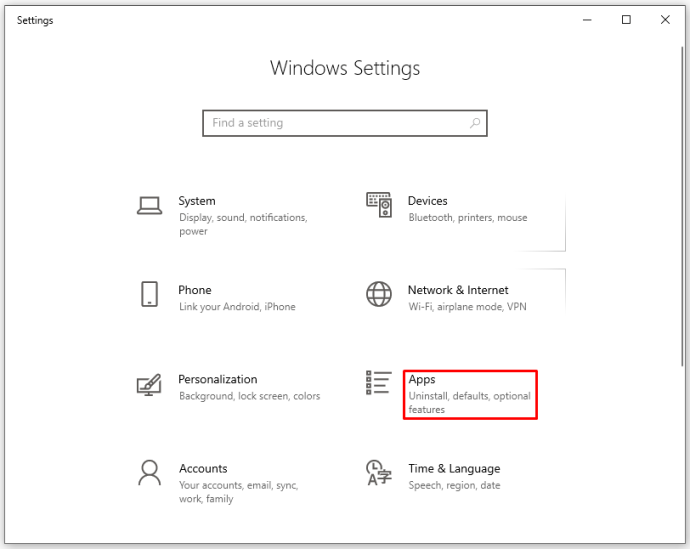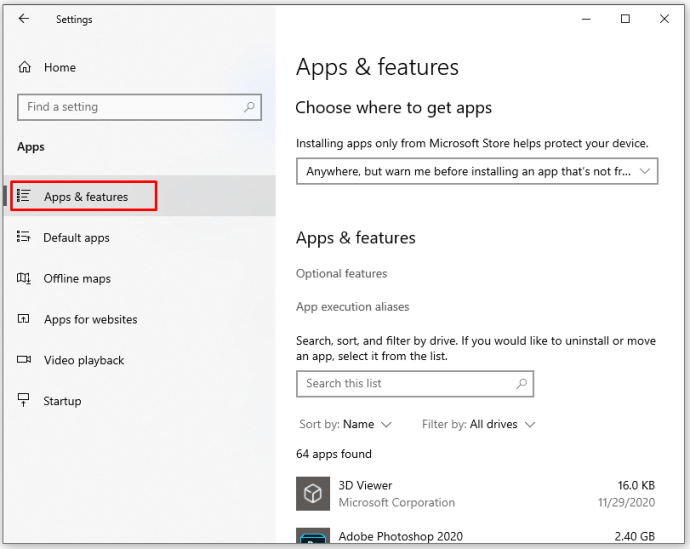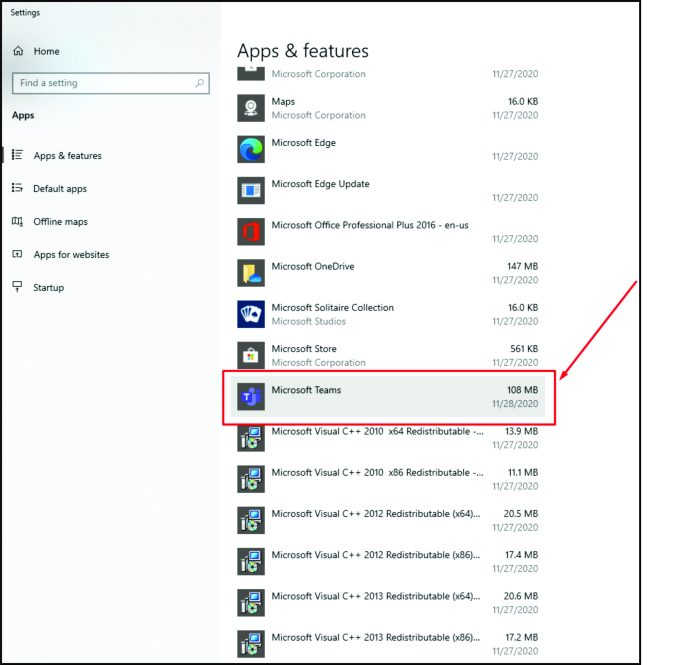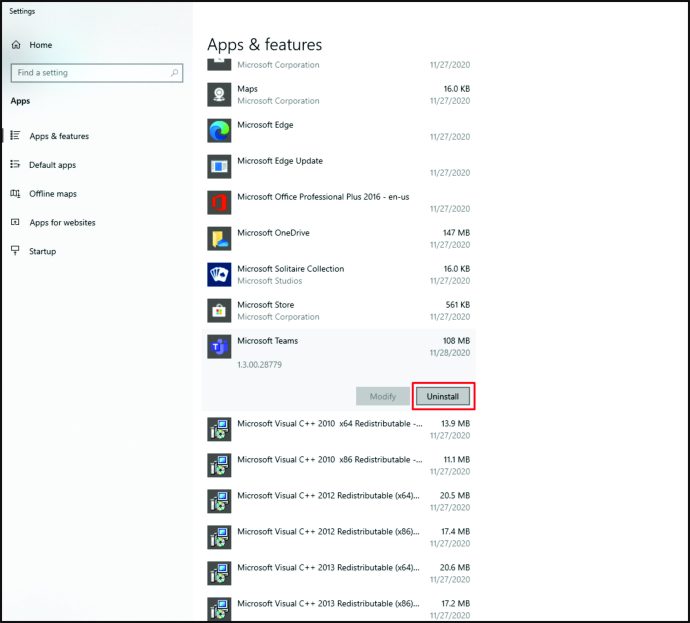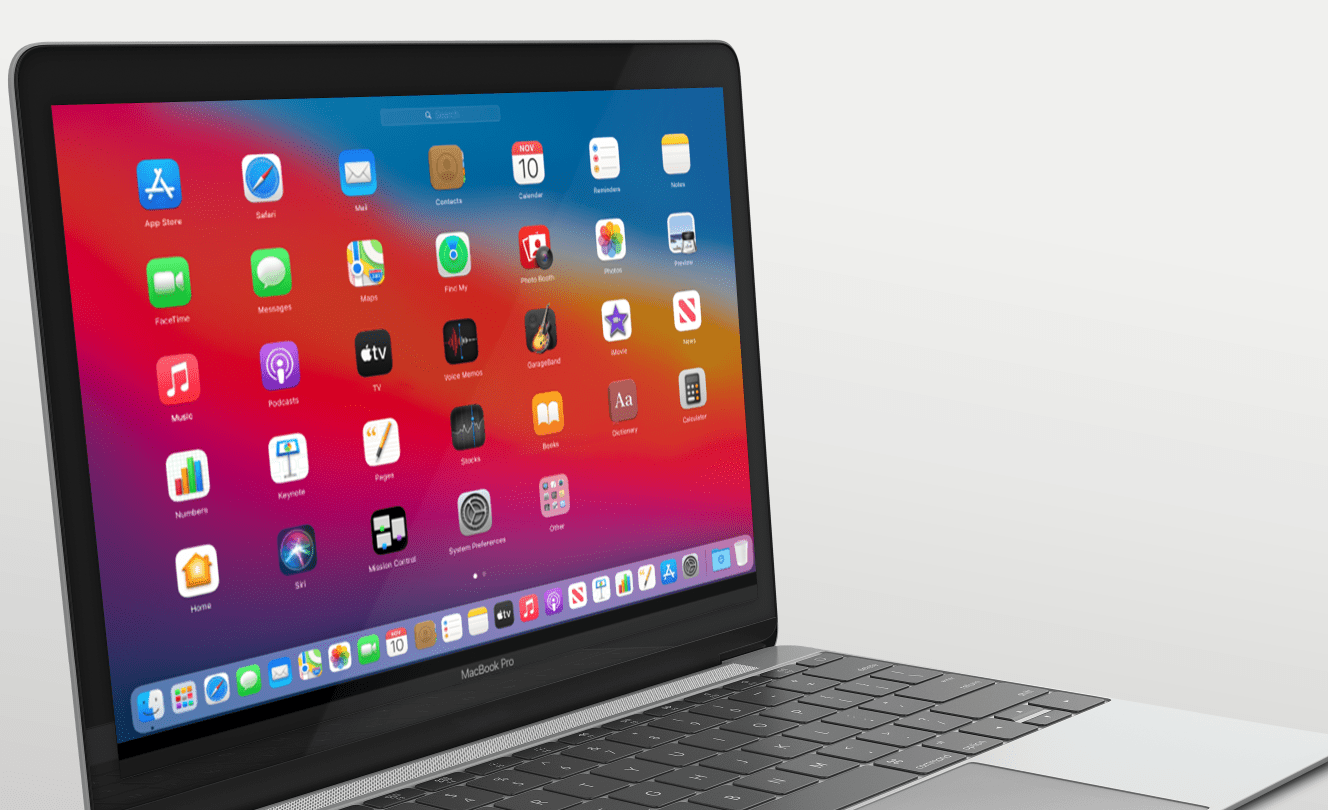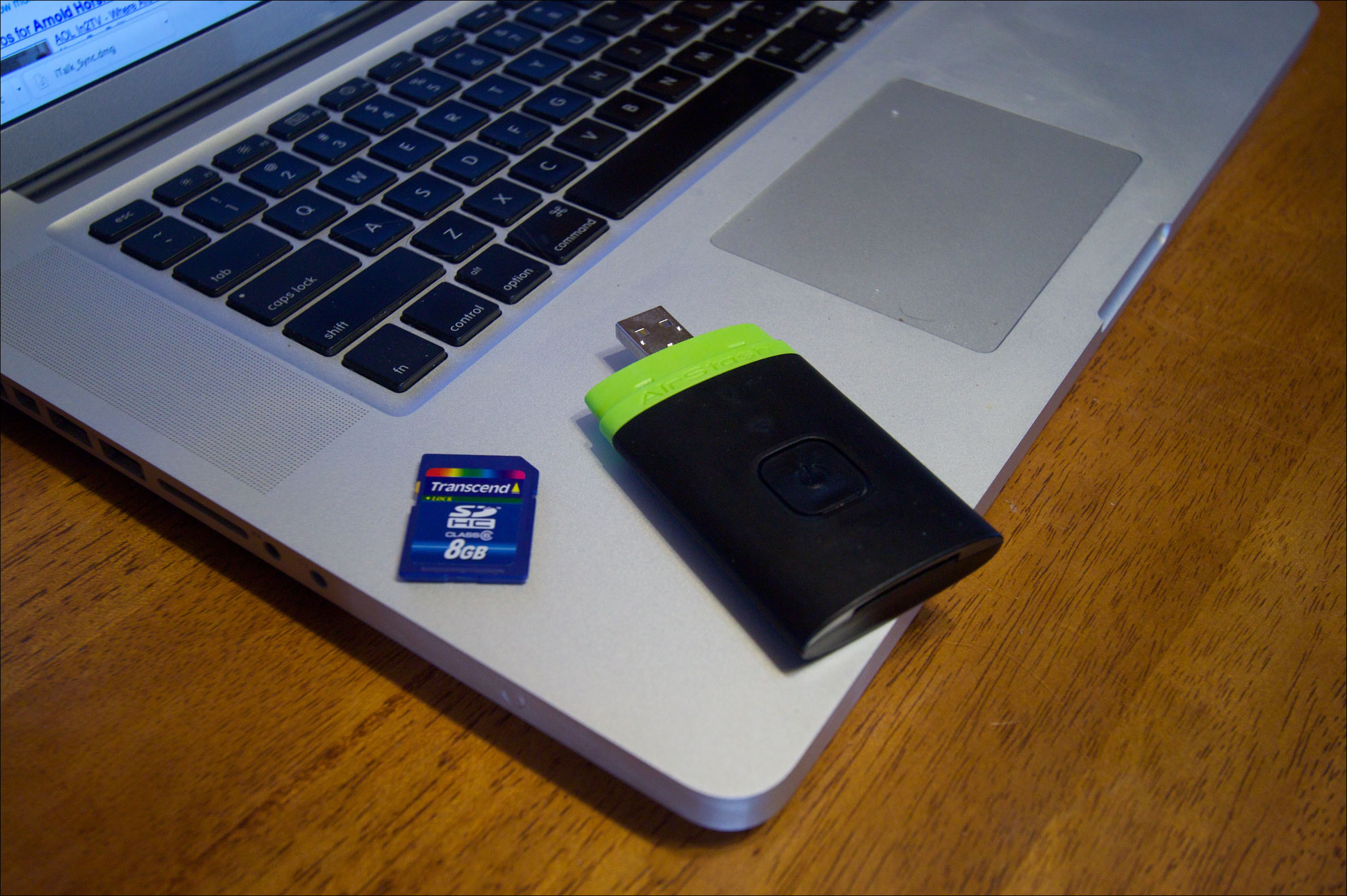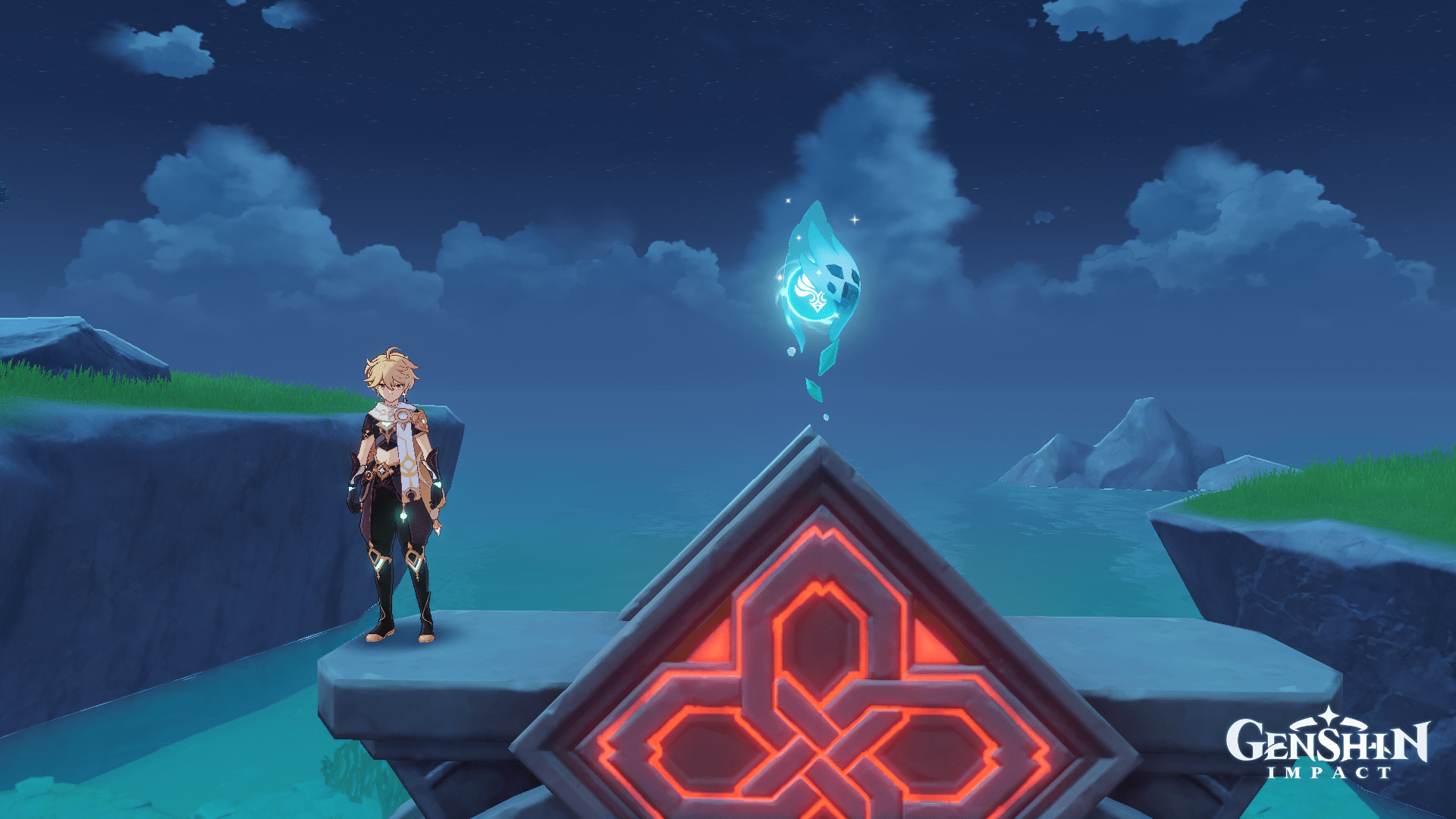Microsoft 팀을 제거하는 방법
Microsoft Teams는 기업이 서로 협업하는 데 사용할 수 있는 편리한 도구입니다. 어떤 이유로 일부 직원은 사무실에 있고 다른 직원은 집에서 일하는 경우 의사 소통이 훨씬 쉬워집니다. 유용함에도 불구하고 더 나은 도구를 찾았고 Microsoft Teams를 제거하고 싶을 수 있습니다. 그렇다면 어떻게 할 수 있습니까?
Windows, Mac, iPhone 또는 Android에서 Microsoft Teams를 사용하는 경우 단계가 다른가요? 계속 읽으십시오.
Microsoft 팀을 제거하는 방법
Microsoft Teams를 설치하는 데 사용한 장치에 따라 단계가 달라집니다. 다음 섹션에서는 Windows 10, Mac, iPhone, iPad, Android 및 Linux에서 Microsoft Teams를 제거하는 방법을 살펴보겠습니다.
Windows 10에서 Microsoft Teams를 제거하는 방법
Windows 10에서 Microsoft Teams를 제거하는 방법에는 두 가지가 있습니다. 다음 섹션에서 이를 살펴보겠습니다.
설정을 통해 Windows 10에서 Microsoft Teams를 제거하는 방법
Windows 10에 Microsoft Teams를 설치했고 앱을 제거하려면 다음을 수행해야 합니다.
- Windows 아이콘을 마우스 오른쪽 버튼으로 클릭합니다.
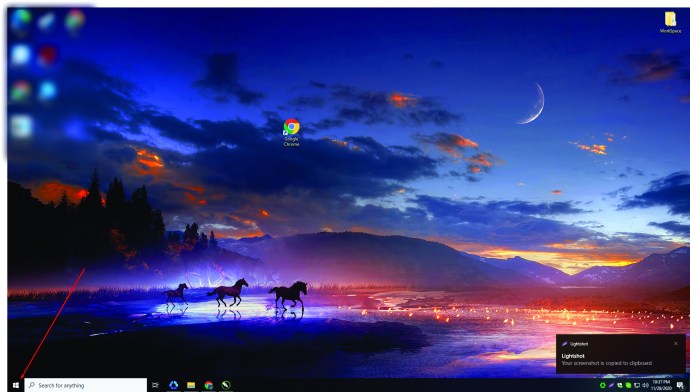
- 창 상단의 "앱 및 기능"을 탭합니다.
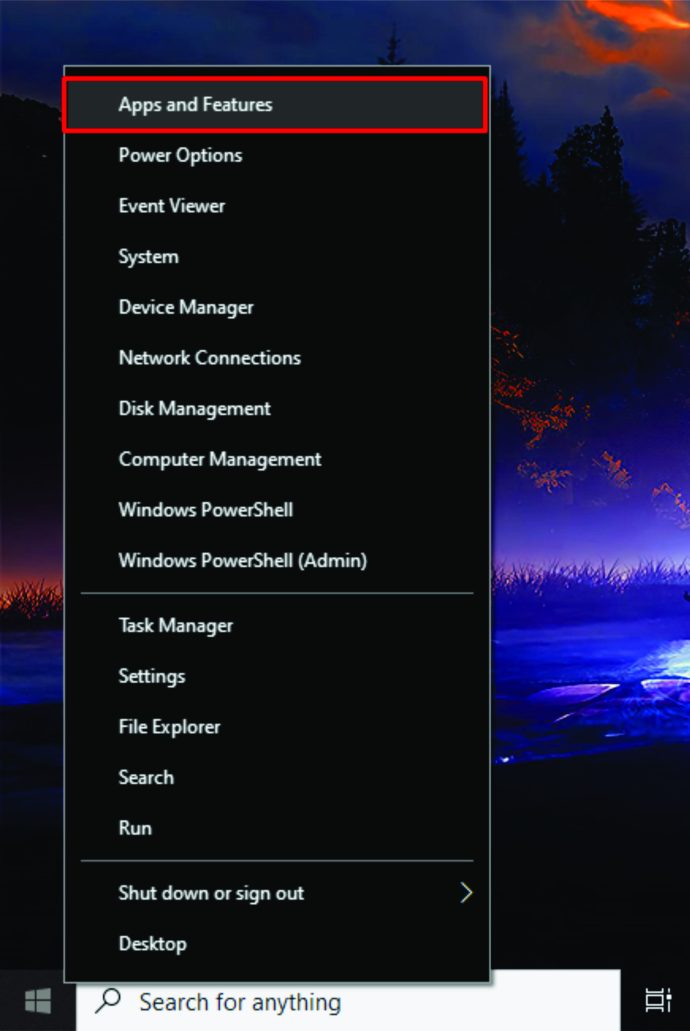
- 아래로 스크롤하여 "Microsoft Teams"를 찾습니다.
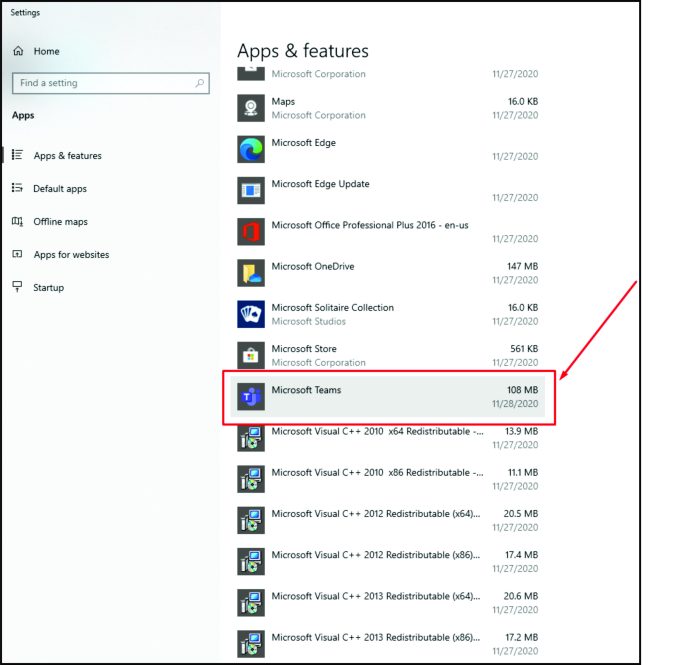
- 그것을 클릭하고 "제거"를 누릅니다.
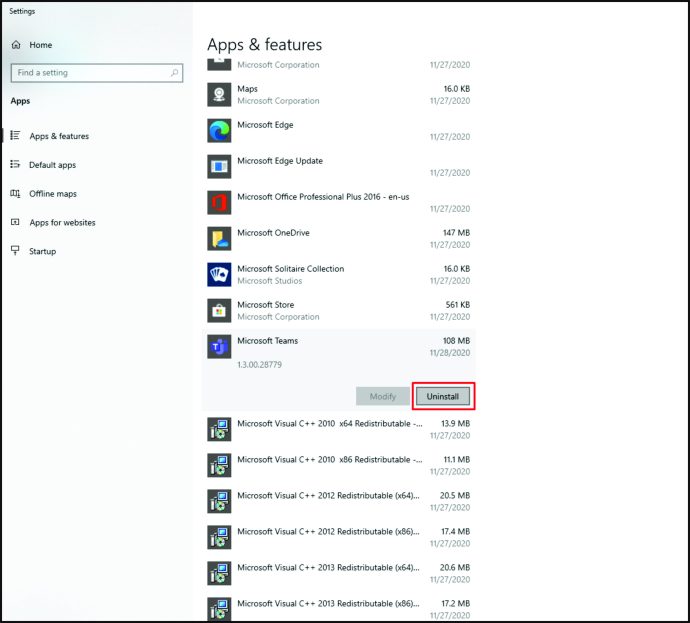
- 앱을 제거할지 확인하는 메시지가 표시될 수 있습니다. "제거"를 눌러 확인하십시오.
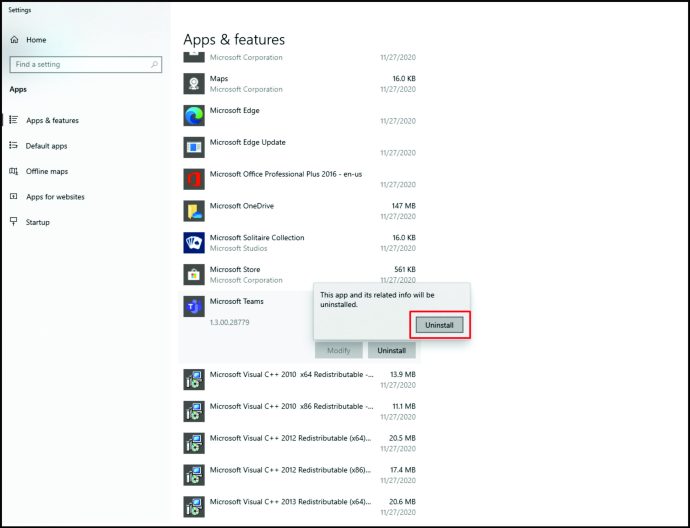
- 그런 다음 "Teams Machine-Wide Installer"를 찾아 클릭합니다.
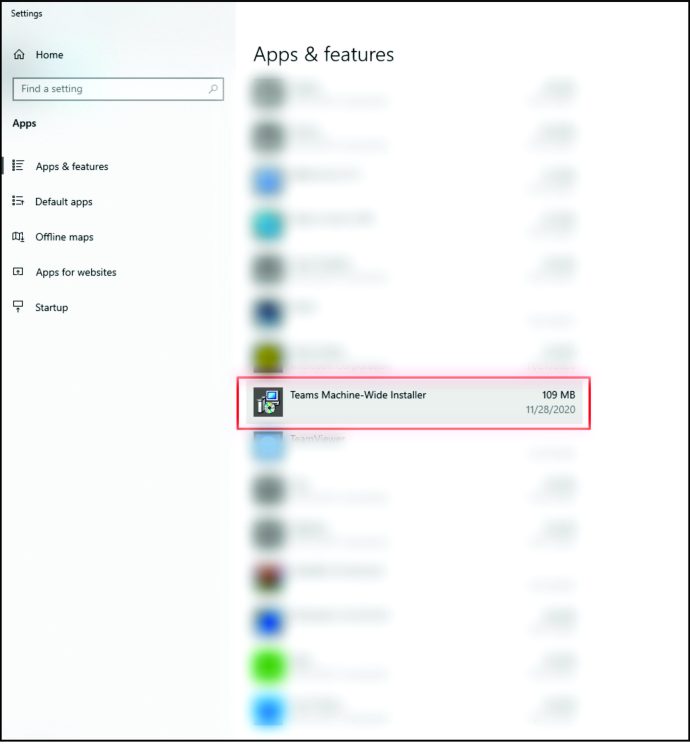
- "제거"를 탭합니다.
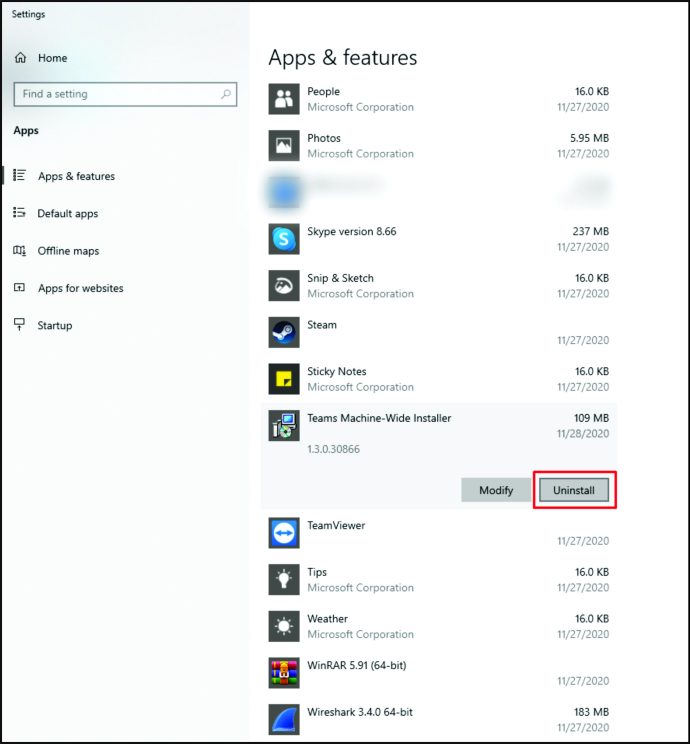
- 앱을 제거할 것인지 확인합니다.
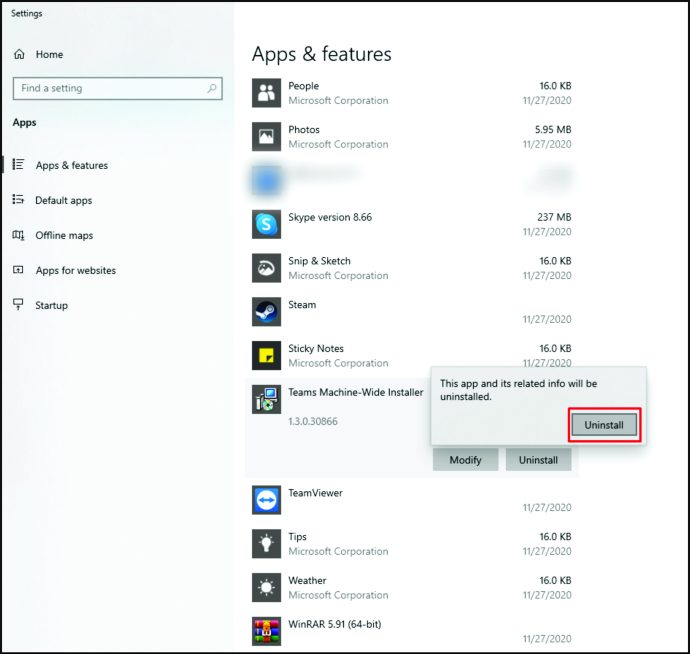
메모: "Teams Machine-Wide Installer"도 제거하는 것이 중요합니다. 그렇게 하는 것을 잊더라도 앱을 제거하더라도 Windows 10에서 Microsoft Teams는 제거되지 않습니다. 따라서 "Teams Machine-Wide Installer"를 제거해야 합니다.
제어판을 통해 Windows 10에서 Microsoft Teams를 제거하는 방법
Windows 10에서 Microsoft Teams를 제거하는 또 다른 방법은 제어판을 사용하는 것입니다. 이렇게 하려면 다음 단계를 따르세요.
- 화면 왼쪽 하단에 있는 Windows 키를 누릅니다.
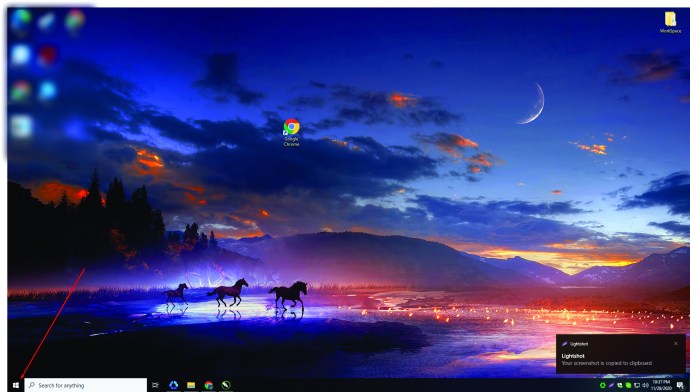
- 그런 다음 "제어판"을 입력합니다.
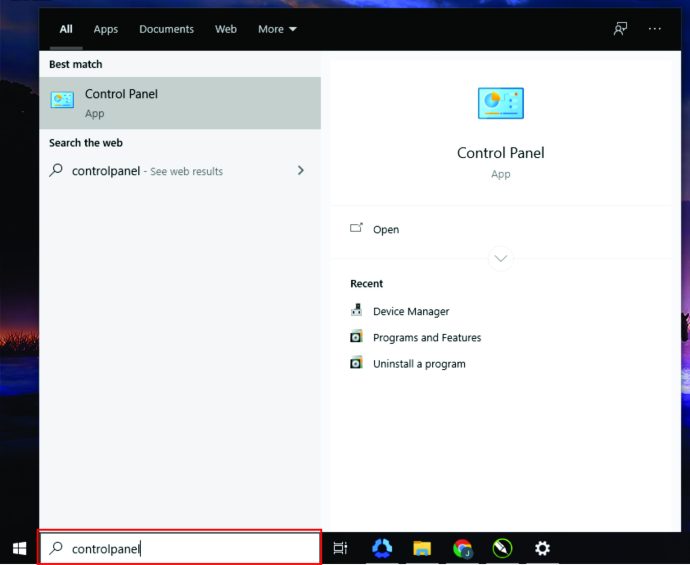
- "열기"를 클릭하여 "제어판"을 시작합니다.

- 그런 다음 "프로그램"을 탭합니다.
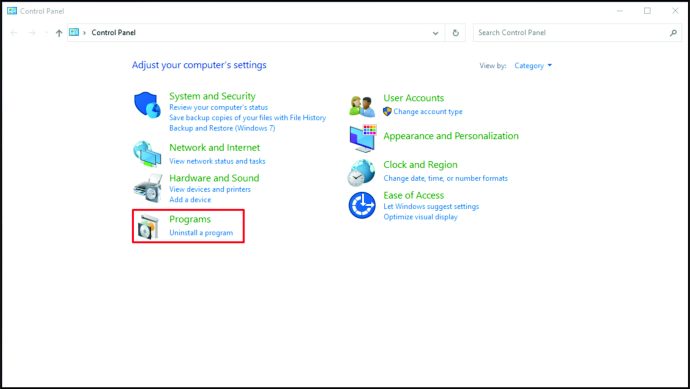
- "프로그램 및 기능"에서 "프로그램 제거"를 선택합니다.
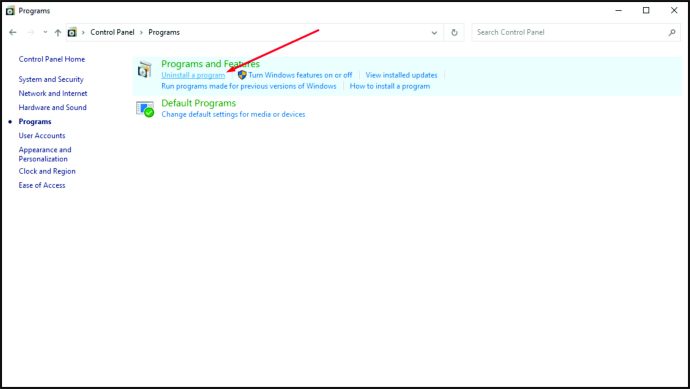
- "Microsoft Teams"가 나타날 때까지 아래로 스크롤합니다.
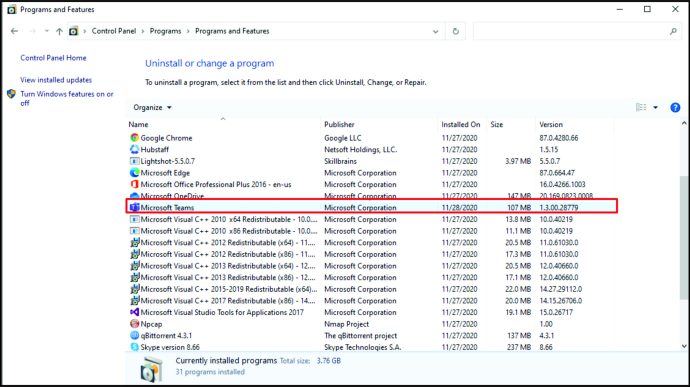
- 그것을 마우스 오른쪽 버튼으로 클릭하고 "제거"를 누릅니다.
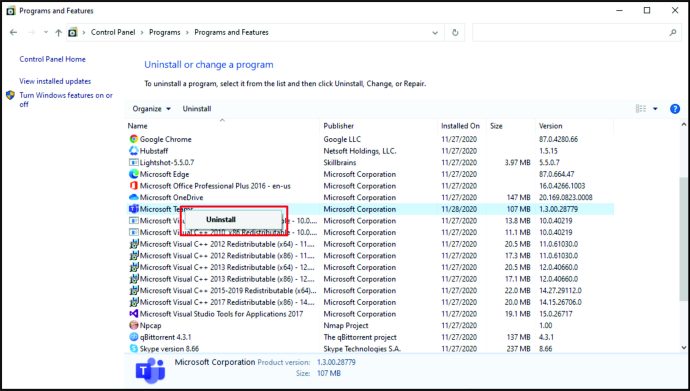
- "Teams Machine-Wide Installer"를 찾습니다.
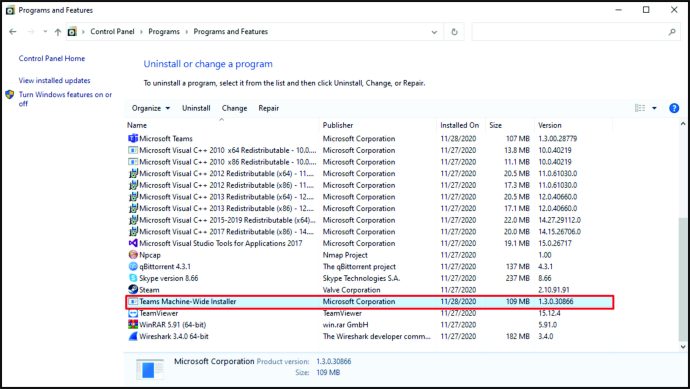
- 그것을 마우스 오른쪽 버튼으로 클릭하고 "제거"를 누르십시오.
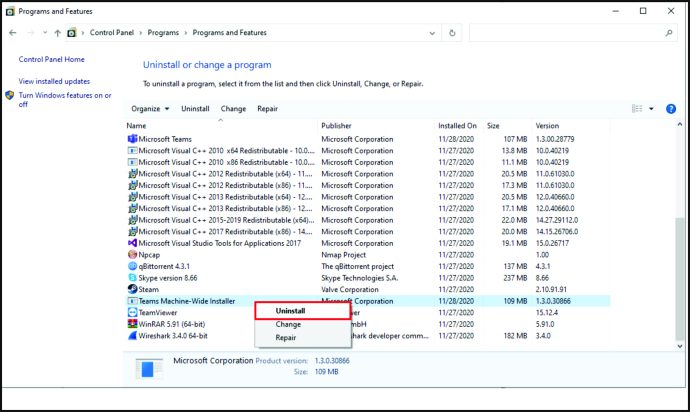
저기요! Windows 10에서 Microsoft Teams를 성공적으로 제거했습니다.
Mac에서 Microsoft Teams를 제거하는 방법
Mac이 있는 경우 아래 단계를 확인하여 Microsoft Teams를 제거하세요.
- 우선, Microsoft Teams가 아직 시작되지 않았는지 확인하십시오. 그렇다면 닫으십시오.
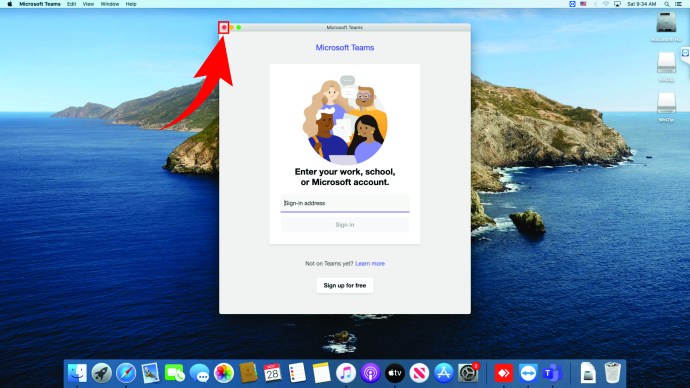
- 도크 위로 마우스를 가져간 다음 "Finder" 아이콘을 탭합니다. 그런 다음 "응용 프로그램"을 클릭하십시오.
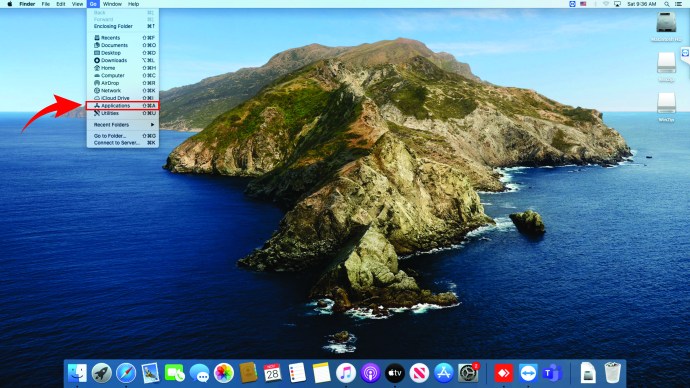
- "Microsoft Teams"를 찾아 문서의 휴지통으로 이동합니다.
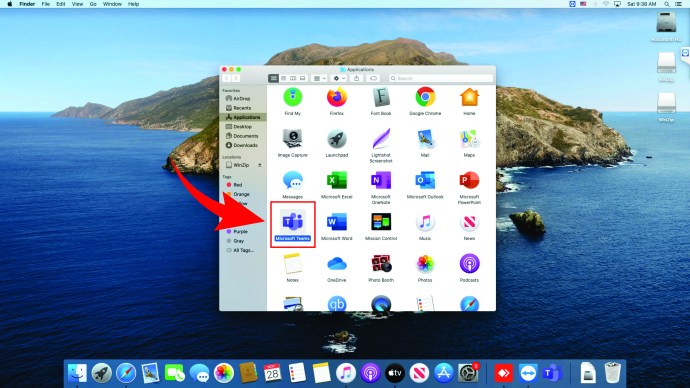
- 휴지통을 마우스 오른쪽 버튼으로 클릭합니다.
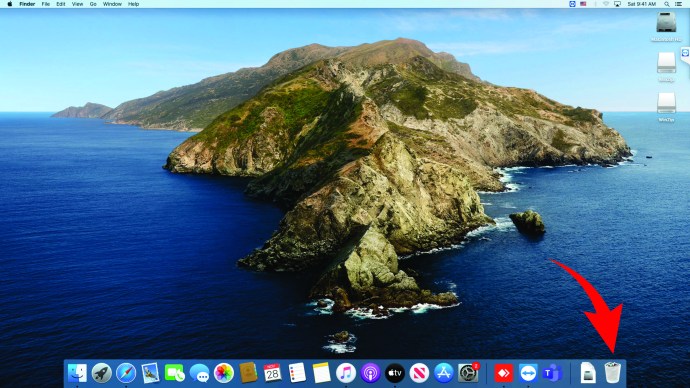
- "휴지통 비우기"를 클릭하십시오.
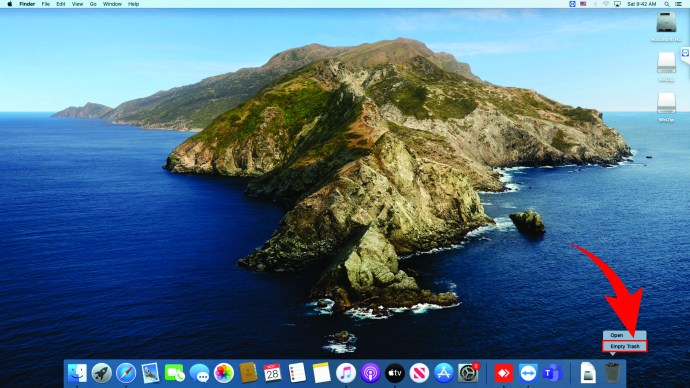
Mac에서 Microsoft Teams를 제거할 때 마지막 단계를 수행해야 합니다. 이렇게 하면 앱을 영원히 제거할 수 있습니다.
Linux에서 Microsoft Teams를 제거하는 방법
Linux를 사용하고 Microsoft Teams를 제거하려는 사용자는 다음을 수행해야 합니다.
- "Ctrl", "Alt" 및 "T"를 눌러 터미널을 엽니다.
- 그런 다음 다음 "sudo apt-get remove ."를 입력합니다.
- "입력"을 누르십시오.
iPhone에서 Microsoft Teams를 제거하는 방법
어떤 사람들은 iPhone에서 Microsoft Teams를 사용합니다. 하지만 그들이 이 앱을 삭제하고 싶다면 어떻게 해야 할까요? 아래 단계를 따르세요.
- iPhone에서 "Microsoft Teams"를 찾으십시오.
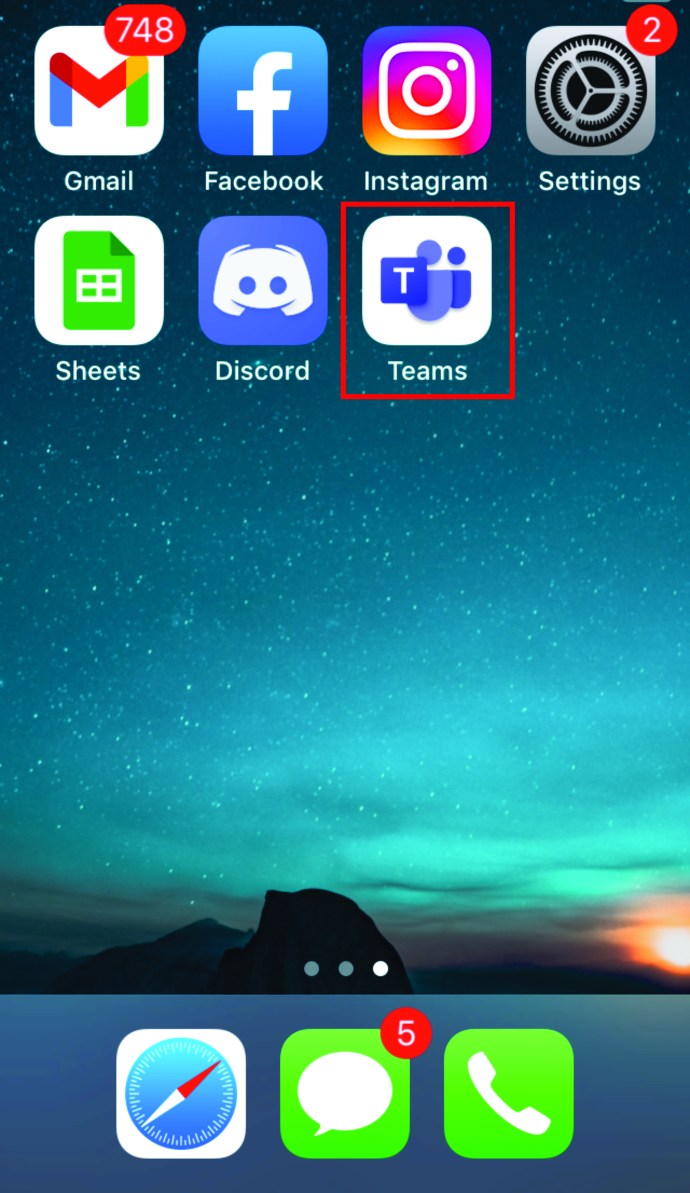
- 몇 초 동안 유지합니다.
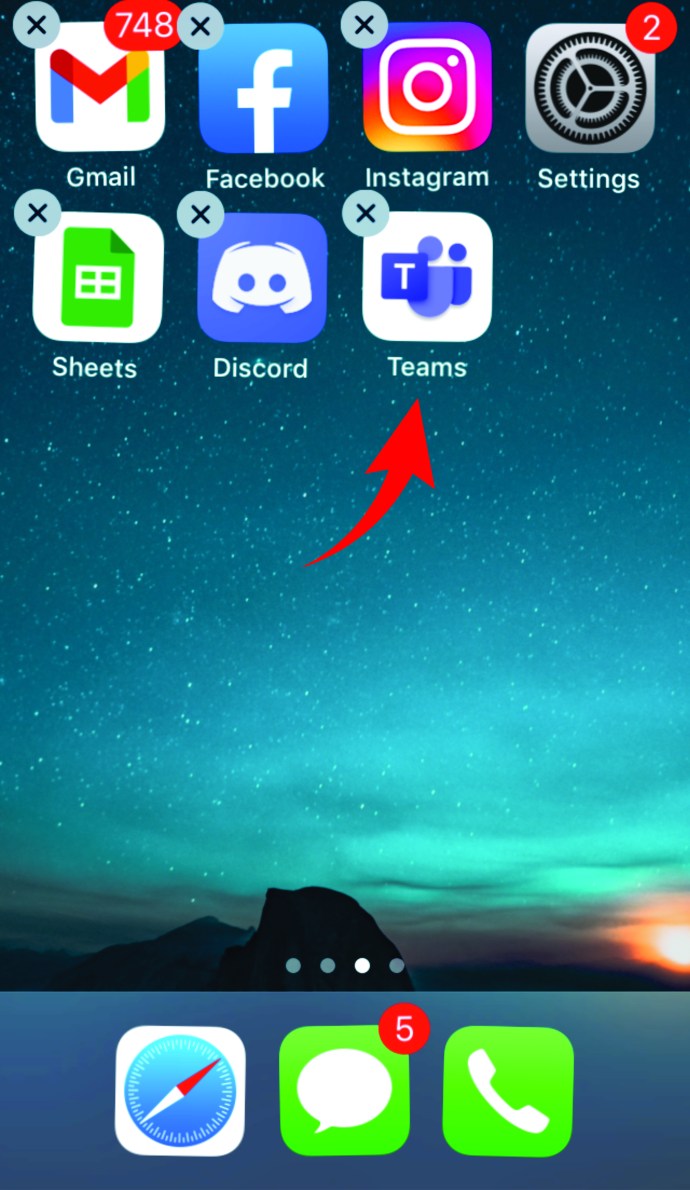
- "앱 삭제"를 클릭하십시오.
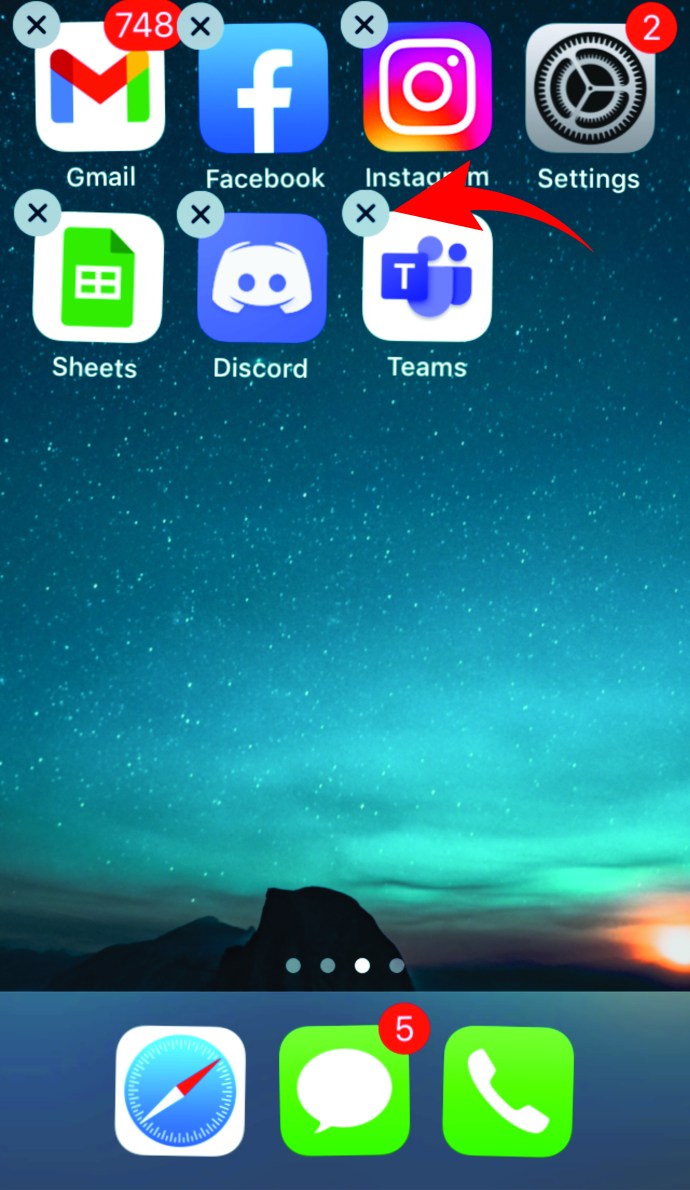
- "삭제"를 클릭하여 삭제를 확인합니다.
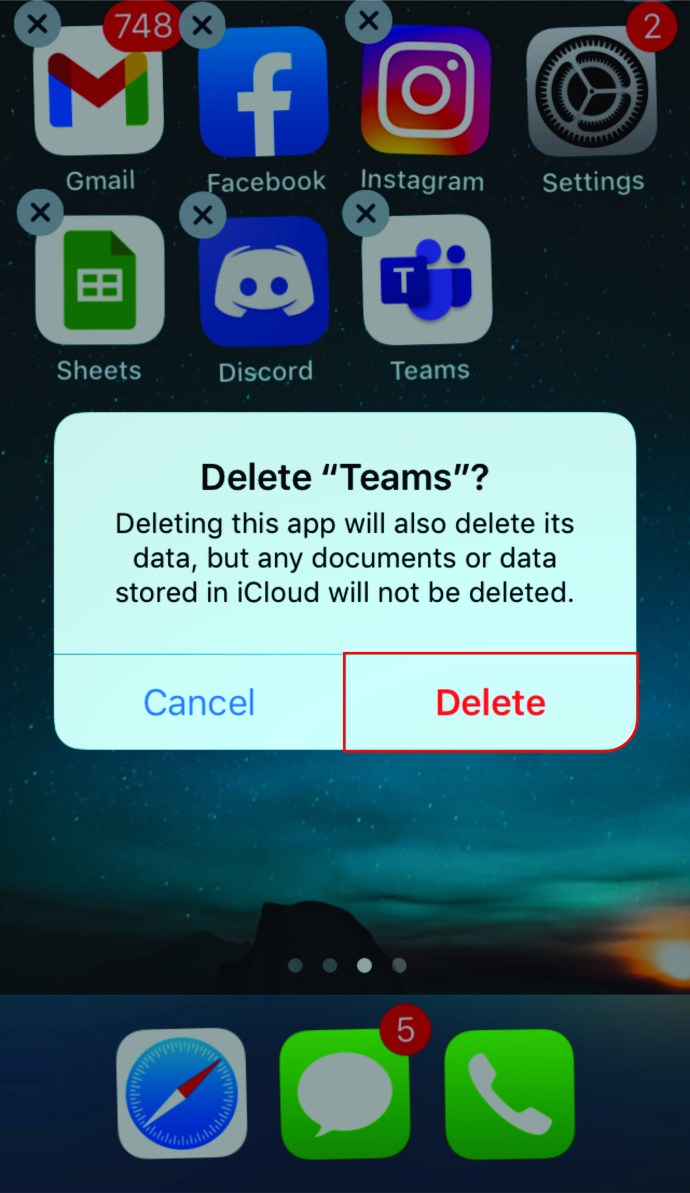
그것은 간단합니다!
iPad에서 Microsoft Teams를 제거하는 방법
iPad에 Microsoft Teams를 설치한 경우 앱을 제거하는 몇 가지 방법이 있습니다. 다음 섹션에서 확인하십시오.
홈 화면에서 iPad의 Microsoft Teams 제거
홈 화면에 Microsoft Teams 아이콘이 있는 경우 앱을 제거하는 방법은 다음과 같습니다.
- 홈 화면에서 앱을 찾습니다.
- 그것을 클릭하고 잠시 기다리십시오.
- 앱이 흔들리기 시작합니다.
- 앱의 왼쪽 상단 모서리에서 "X"를 찾으십시오.
- 그것을 클릭하십시오.
- "삭제"를 눌러 앱 제거를 확인합니다.
설정에서 iPad의 Microsoft Teams 제거
iPad에서 Microsoft Teams를 제거하는 또 다른 방법은 설정 기능을 사용하는 것입니다. 방법은 다음과 같습니다.
- "설정"으로 이동하십시오.
- "일반"을 클릭하십시오.
- "저장소 및 iCloud 사용량"을 탭하십시오.
- "저장소 관리"를 클릭하십시오.
- "Microsoft 팀"을 찾습니다.
- 앱을 클릭합니다.
- 그런 다음 "앱 삭제"를 탭합니다.
Android에서 Microsoft Teams를 제거하는 방법
Android를 사용하는 사용자는 몇 가지 방법으로 Microsoft Teams를 제거할 수 있습니다. 아래에서 확인하세요.
홈 화면에서 Android의 Microsoft Teams 제거
홈 화면에 Microsoft 아이콘이 있으면 삭제가 비교적 간단합니다. 이 작업을 수행하는 방법은 다음과 같습니다.
- 앱을 찾아 클릭합니다.
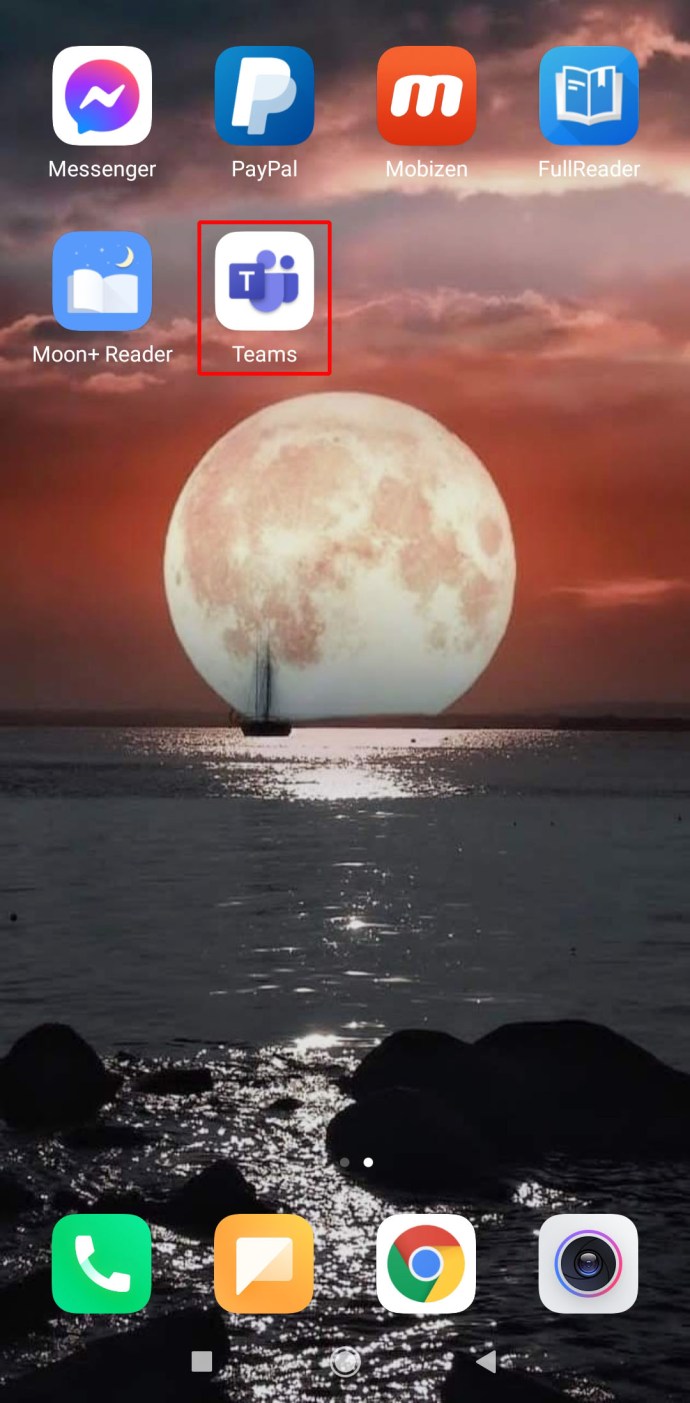
- 몇 분 동안 기다리십시오.
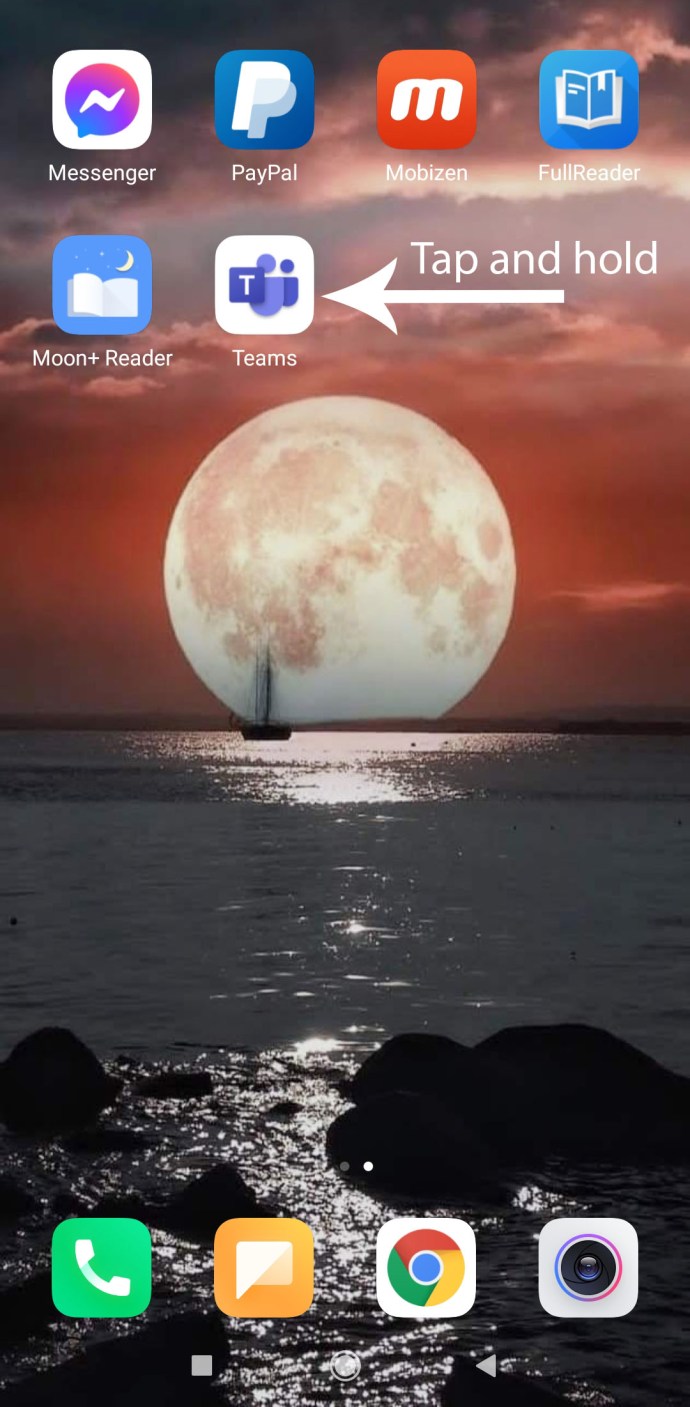
- "제거" 옵션이 표시됩니다. 그것을 클릭하십시오.

- 앱 삭제를 확인합니다.
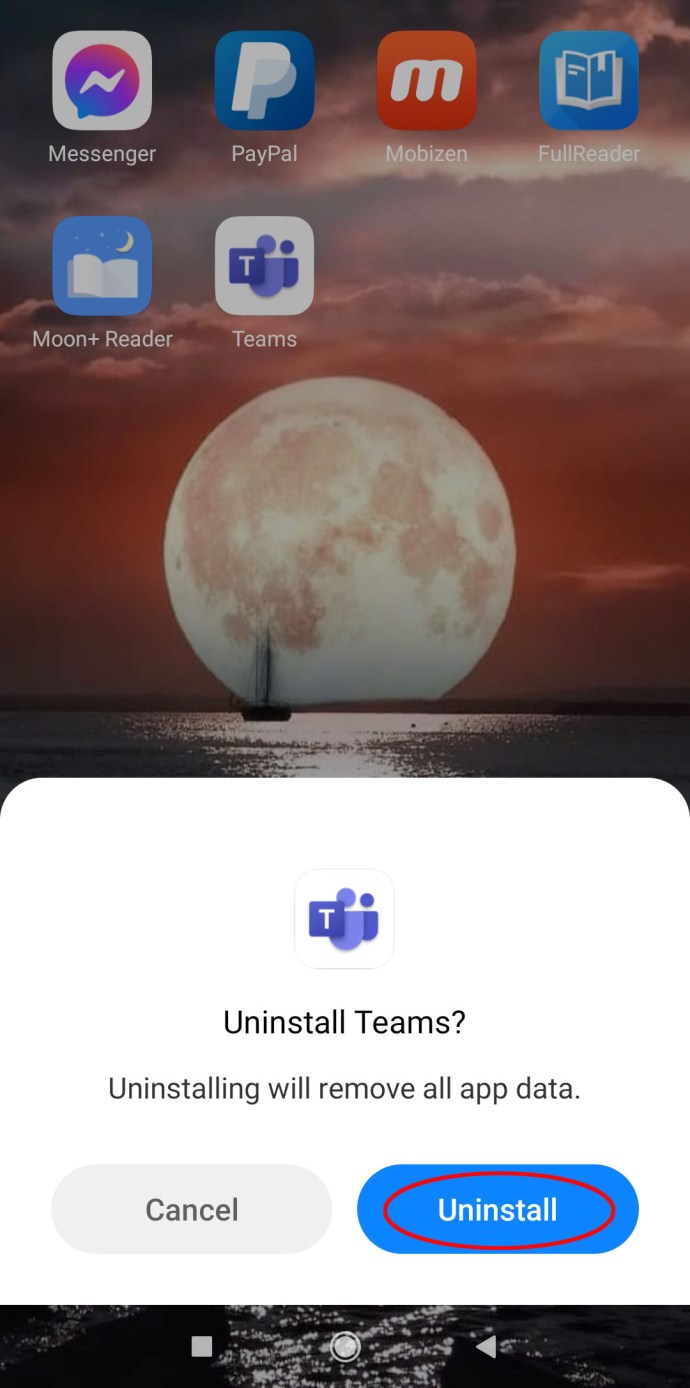
Play 스토어에서 Android용 Microsoft Teams 제거
Play 스토어에서 Microsoft Teams를 삭제할 수도 있습니다. 이 차례를 따라라:
- 플레이 스토어를 실행합니다.
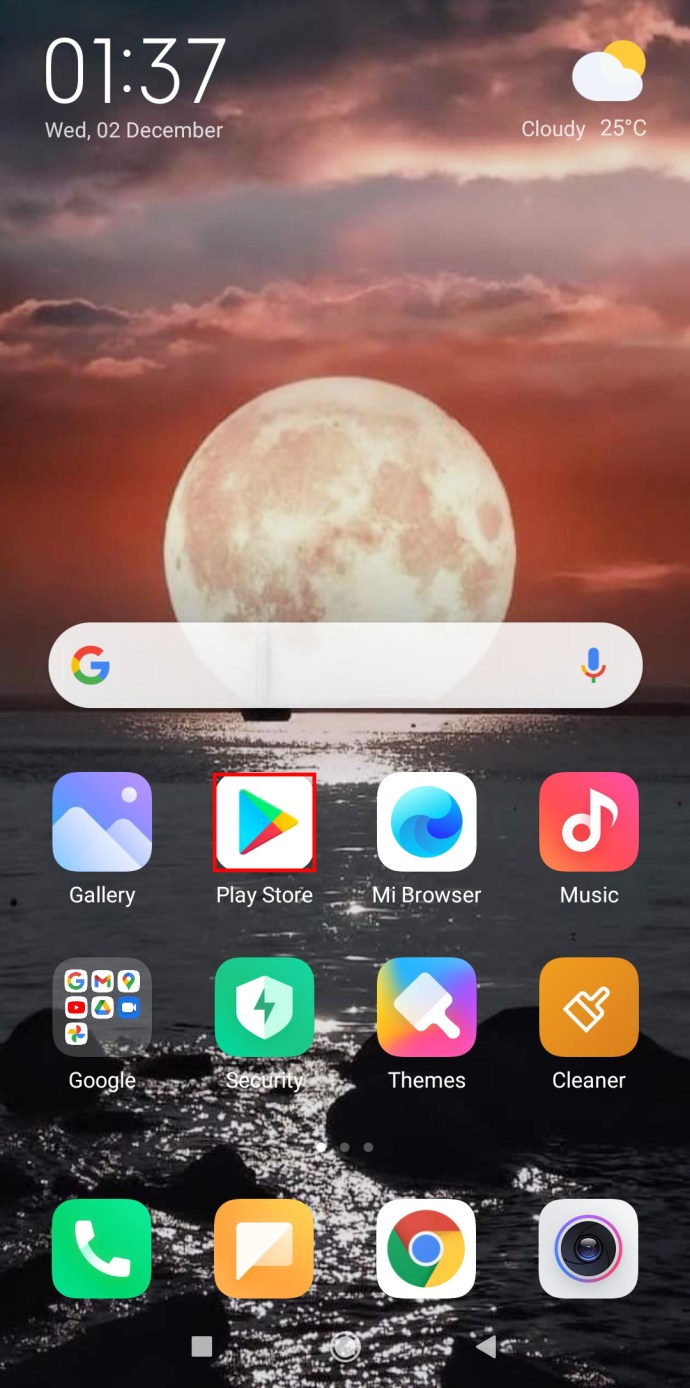
- 화면 왼쪽 상단의 햄버거 메뉴를 클릭합니다.
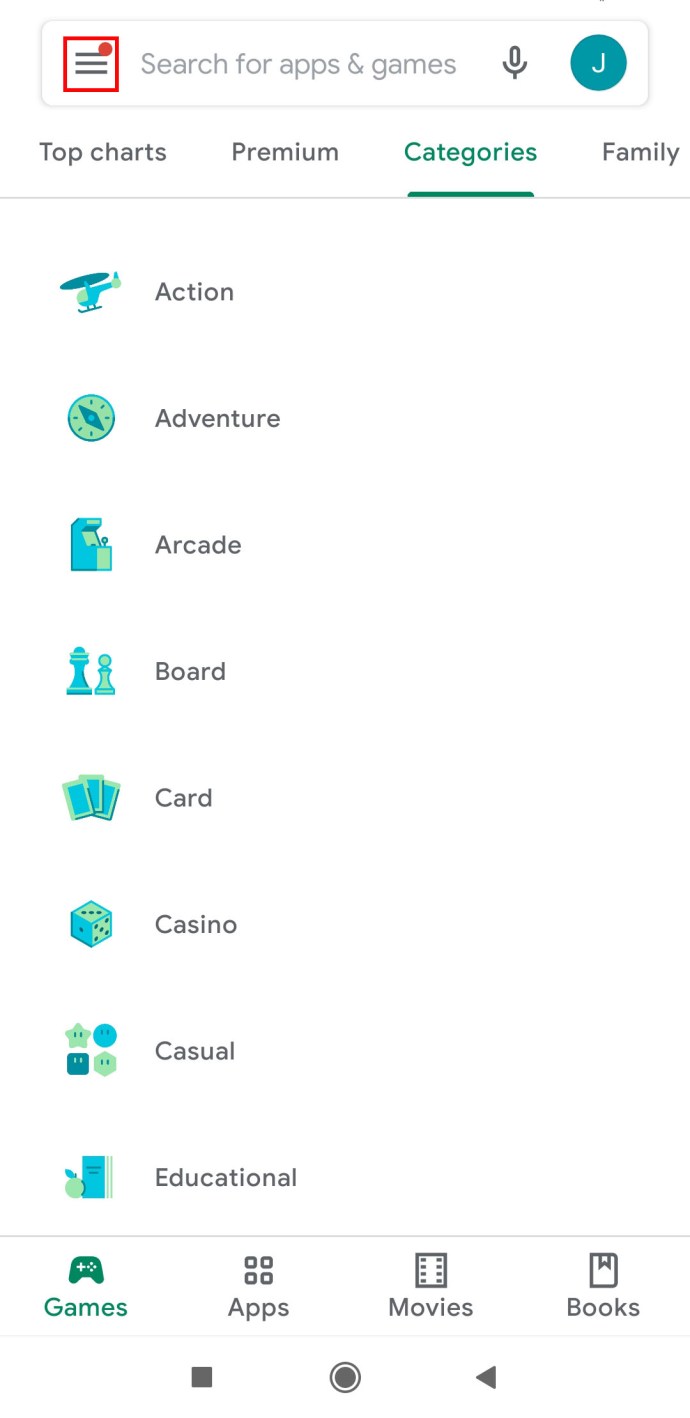
- 그런 다음 "내 앱 및 게임"을 선택하십시오.
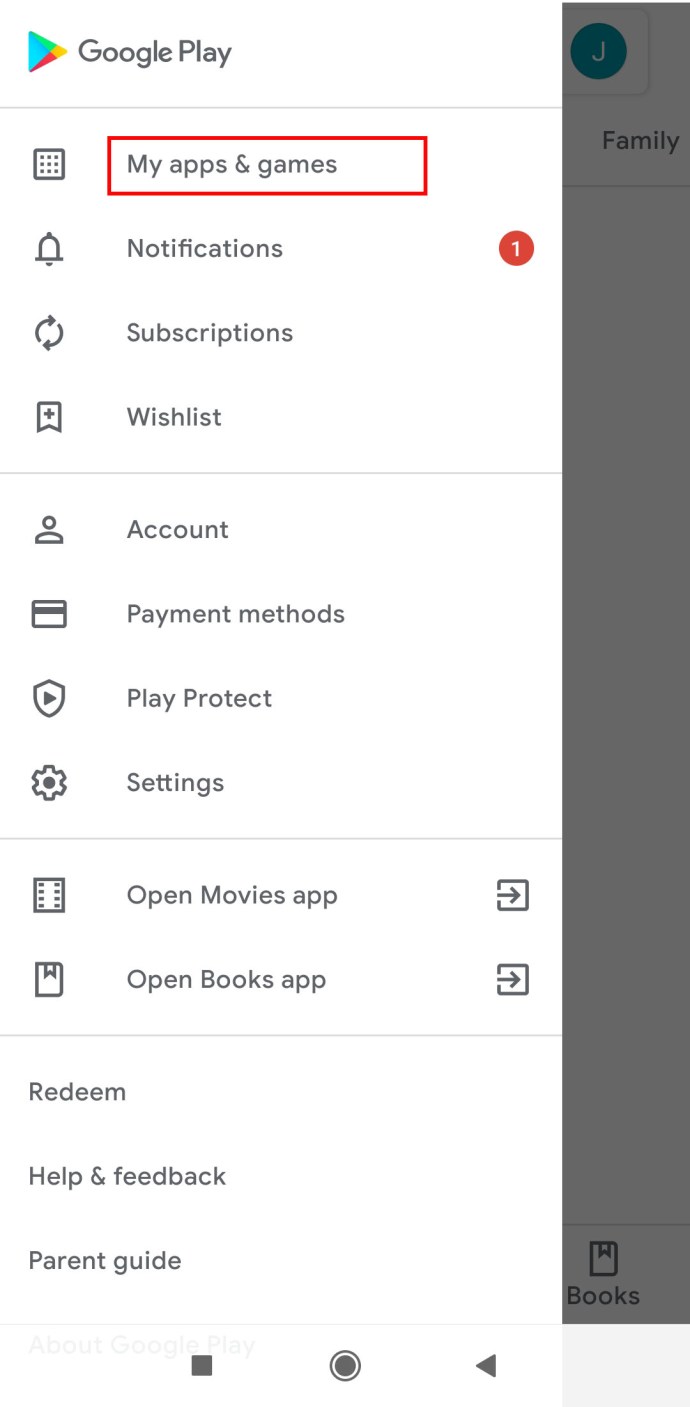
- "설치됨" 패널을 탭합니다.
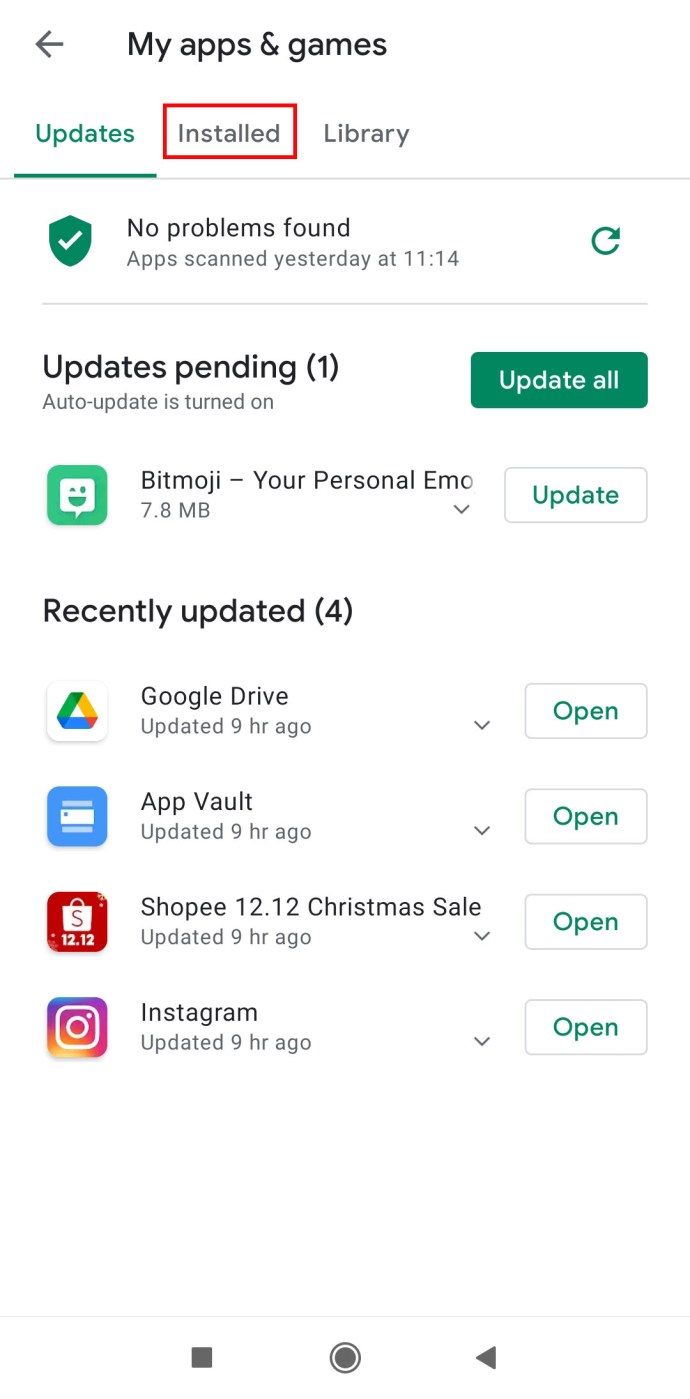
- "Microsoft Teams"를 찾습니다.

- 앱을 탭합니다.
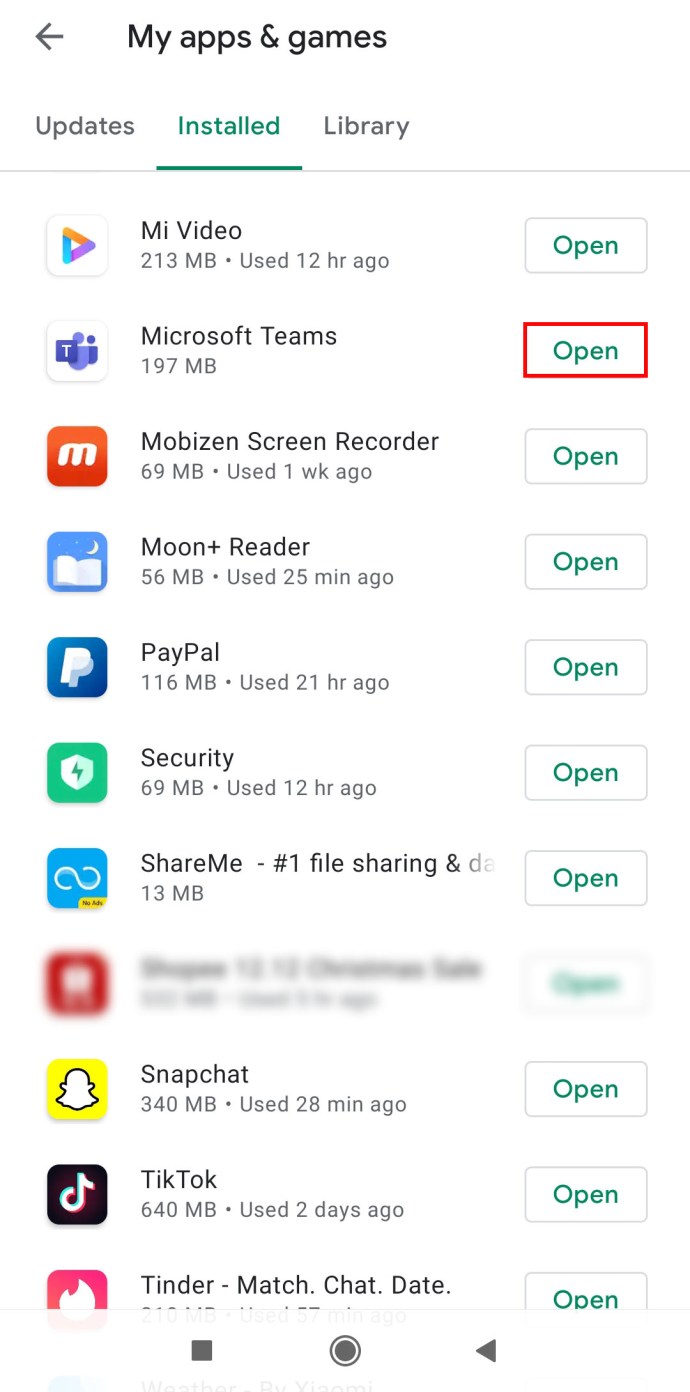
- 앱 아이콘 아래의 "제거" 버튼을 클릭합니다.
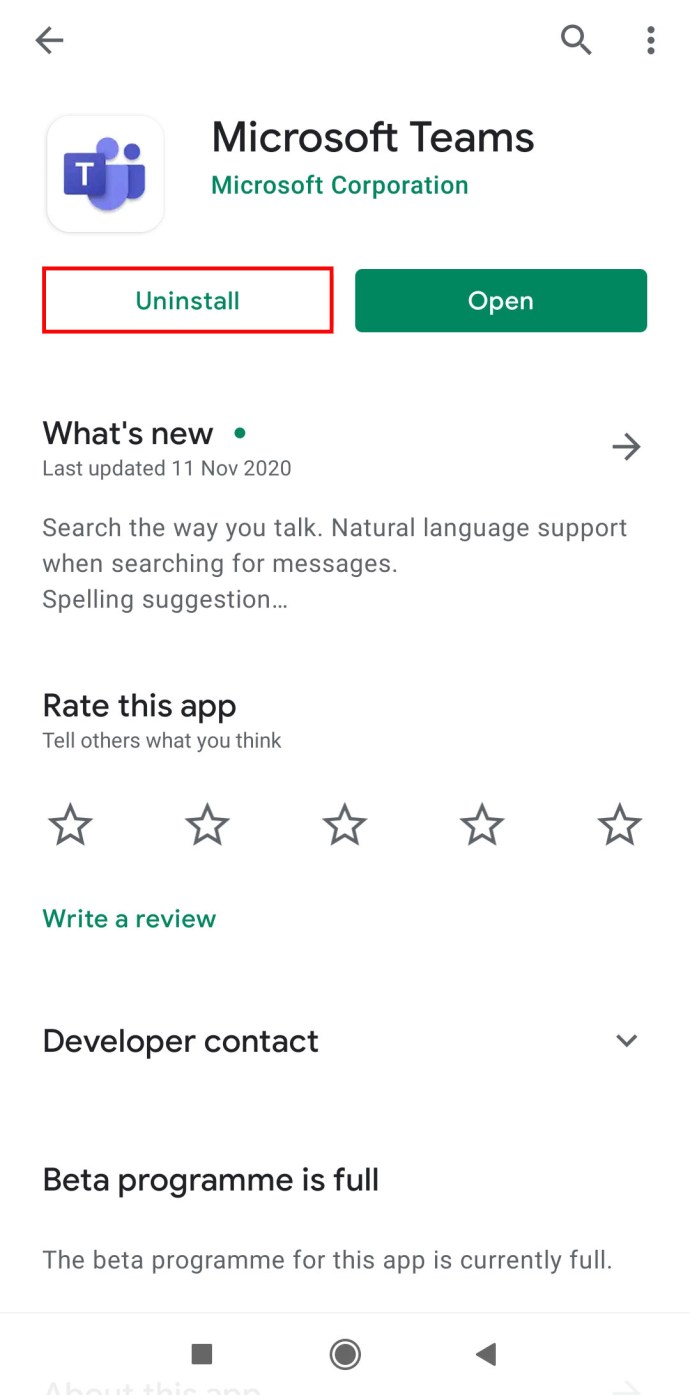
- 앱 삭제를 확인합니다.

설정에서 Android의 Microsoft Teams 제거
설정에서 Microsoft Teams를 제거하려면 다음과 같이 하십시오.
- "설정"을 실행합니다.
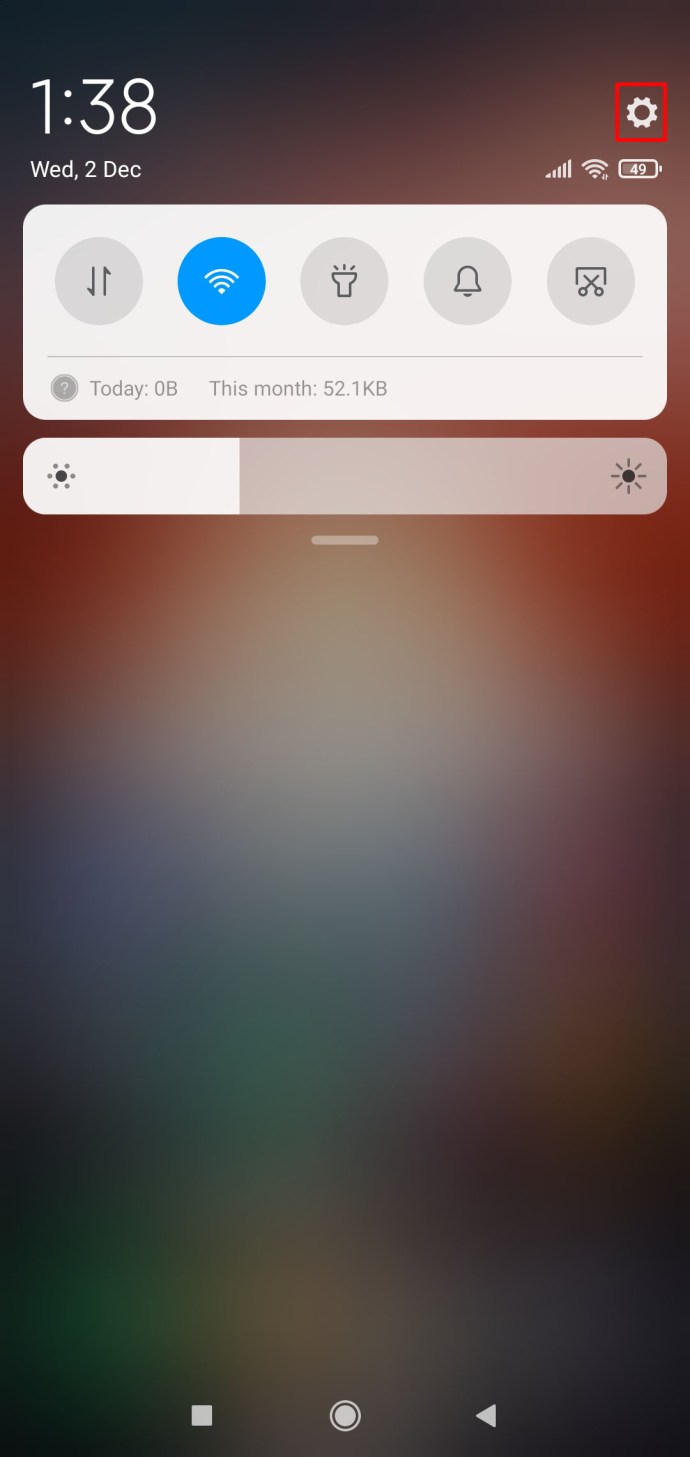
- "앱"을 클릭하십시오.
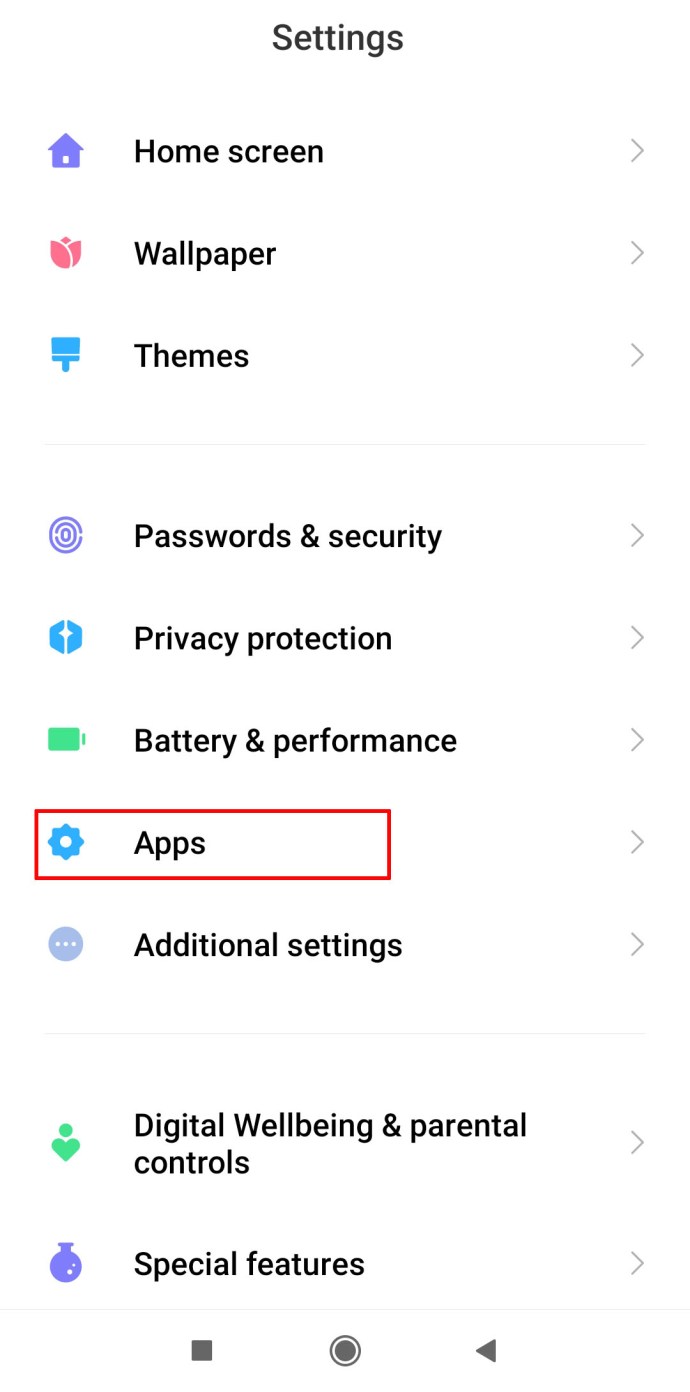
- "Microsoft Teams"를 찾아 클릭합니다.
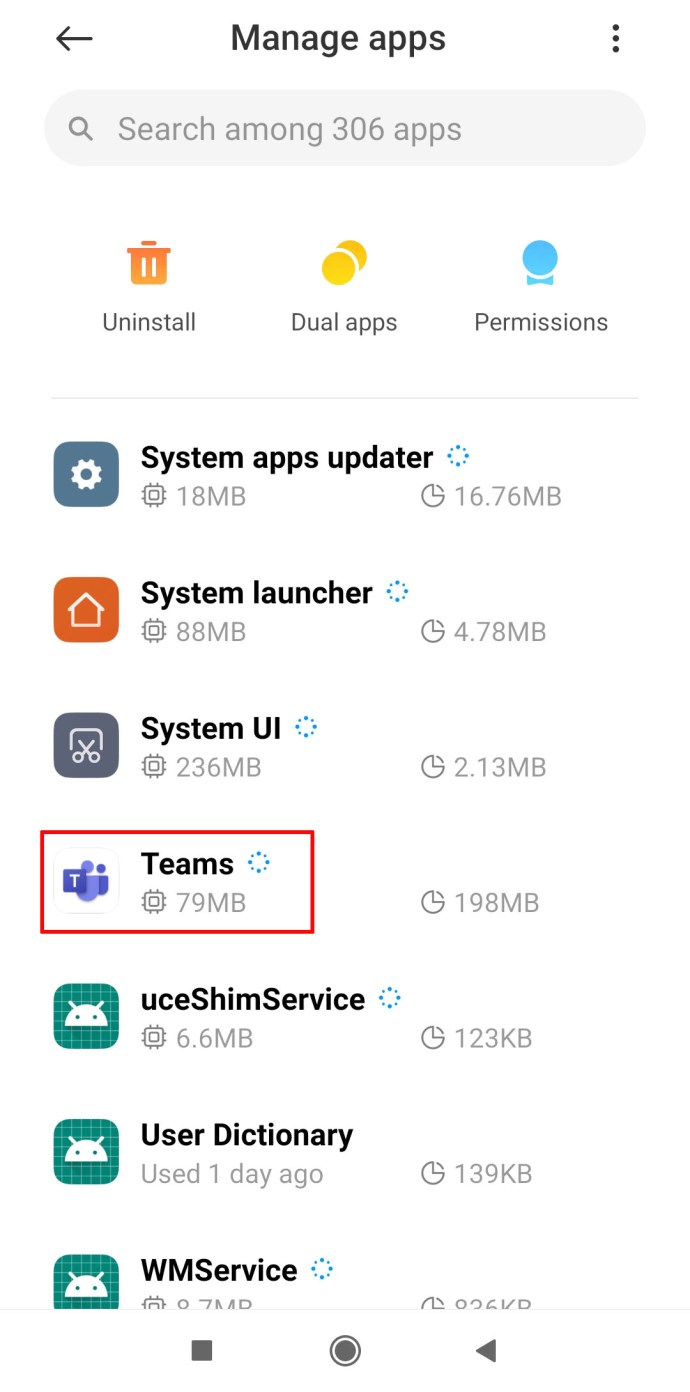
- 마지막으로 "제거"를 누르십시오.
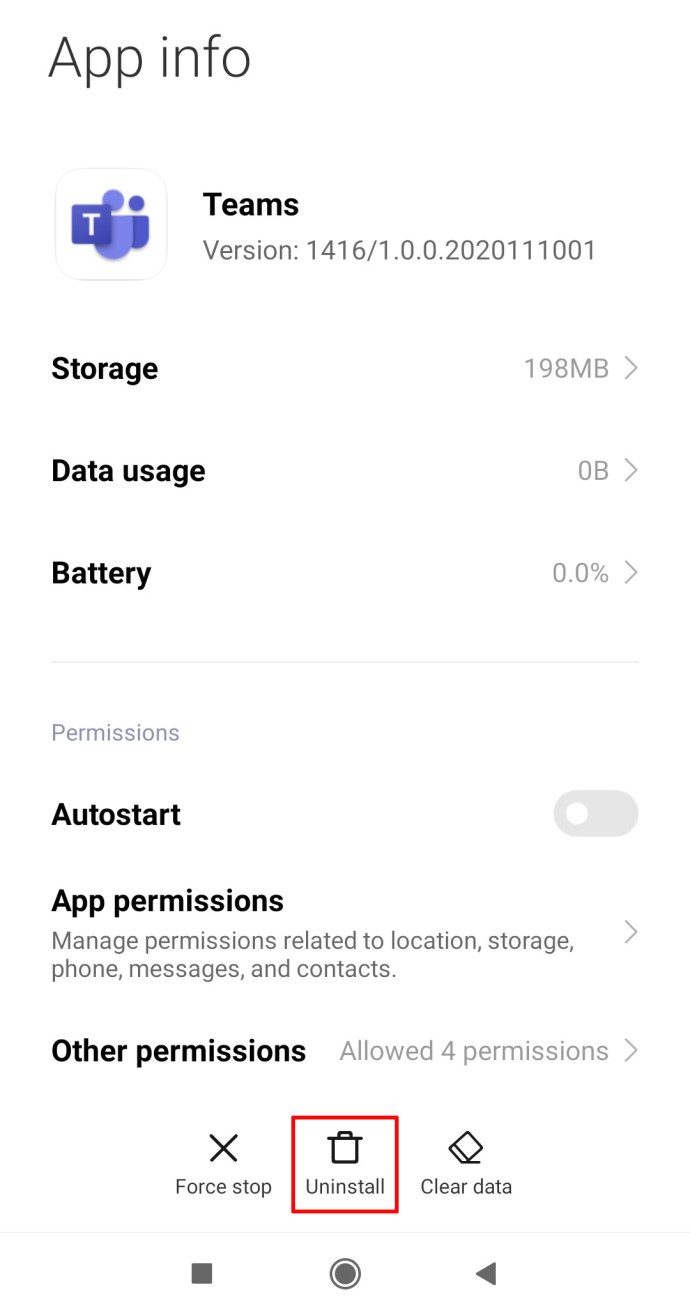
명령줄을 사용하여 Microsoft Teams를 제거하는 방법
명령줄을 사용하여 Microsoft Teams를 제거하려면 다음을 수행해야 합니다.
- 화면 왼쪽 하단에 있는 Windows 키를 클릭합니다.
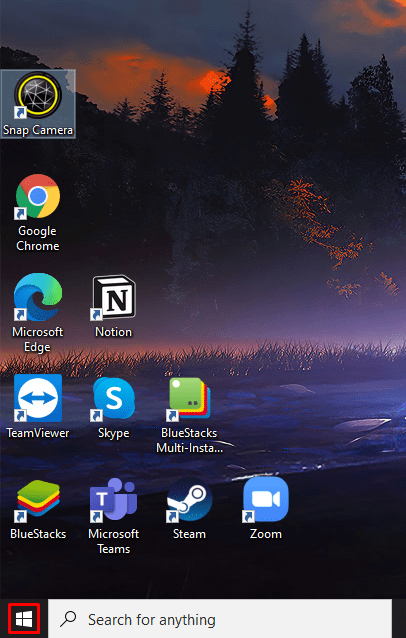
- "PowerShell"을 입력합니다.
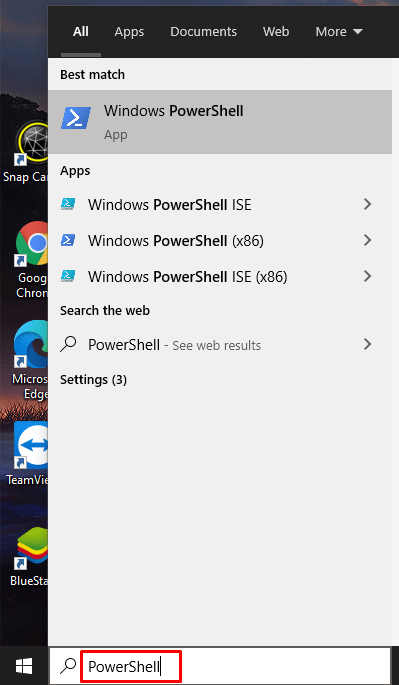
- 그것을 마우스 오른쪽 버튼으로 클릭하고 "관리자 권한으로 실행"을 누릅니다.
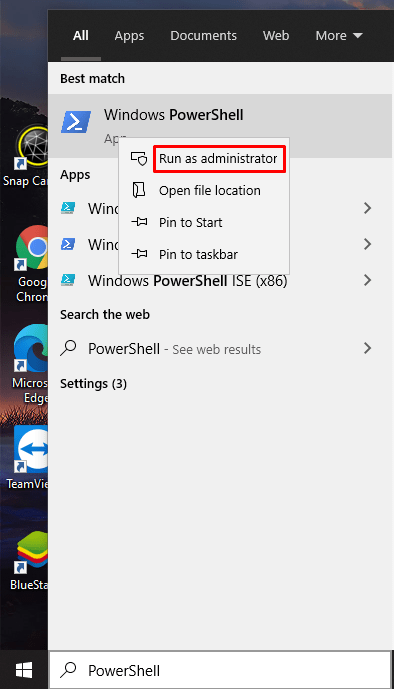
- 그런 다음 다음을 복사합니다.
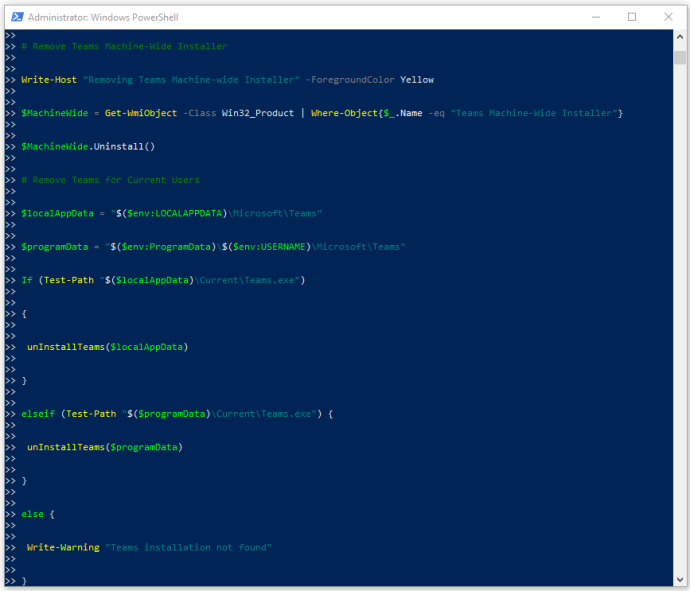
기능 unInstallTeams($경로) {
$clientInstaller = "$($경로)\Update.exe"
노력하다 {
$process = Start-Process -FilePath "$clientInstaller" -ArgumentList "-uninstall /s" -PassThru -Wait -ErrorAction STOP
if ($process.ExitCode -ne 0)
{
쓰기 오류 "종료 코드 $($process.ExitCode)로 인해 설치 제거에 실패했습니다."
}
}
잡다 {
쓰기 오류 $_.Exception.Message
}
}
# Teams 머신 전체 설치 프로그램 제거
쓰기 호스트 "시스템 전체 설치 프로그램 제거" -ForegroundColor Yellow
$MachineWide = Get-WmiObject - 클래스 Win32_Product | Where-Object{$_.Name -eq "팀 시스템 전체 설치 프로그램"}
$MachineWide.Uninstall()
# 현재 사용자의 팀 제거
$localAppData = "$($env:LOCALAPPDATA)\Microsoft\Teams"
$programData = "$($env:ProgramData)\$($env:USERNAME)\Microsoft\Teams"
If (테스트 경로 "$($localAppData)\Current\Teams.exe")
{
unInstallTeams($localAppData)
}
elseif (테스트 경로 "$($programData)\Current\Teams.exe") {
unInstallTeams($programData)
}
또 다른 {
쓰기 경고 "팀 설치를 찾을 수 없음"
}
- "입력"을 탭합니다.
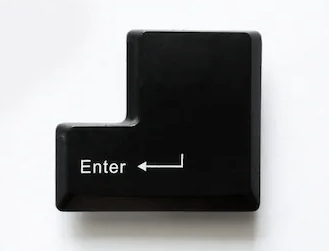
이렇게 하면 명령줄을 통해 Windows에서 Microsoft Teams가 제거됩니다.
모든 사용자에 대해 Microsoft Teams를 제거하는 방법
모든 사용자에 대해 Microsoft Teams를 제거하려면 다음을 수행해야 합니다.
- 화면 왼쪽 하단에 있는 Windows 키를 클릭합니다.
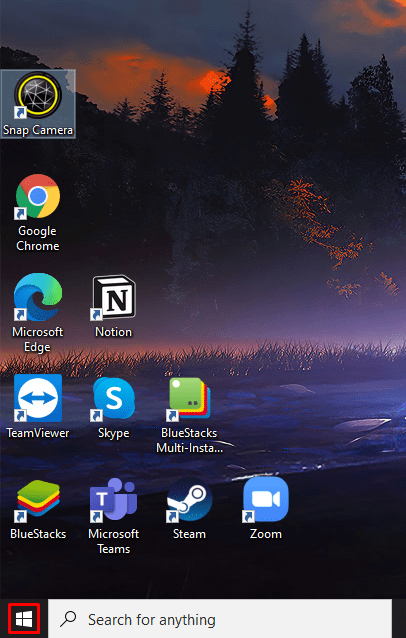
- "PowerShell"을 입력합니다.
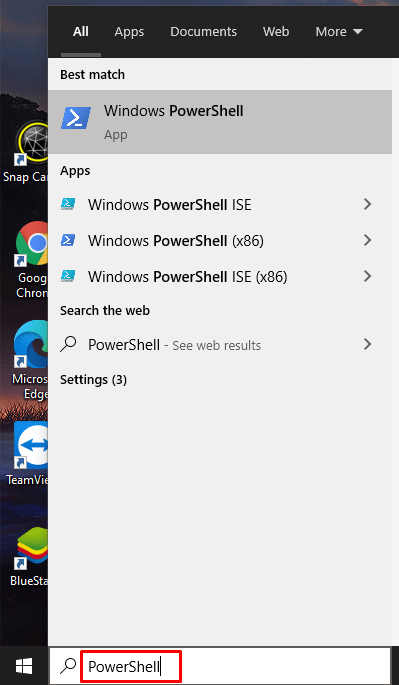
- 그것을 마우스 오른쪽 버튼으로 클릭하고 "관리자 권한으로 실행"을 누릅니다.
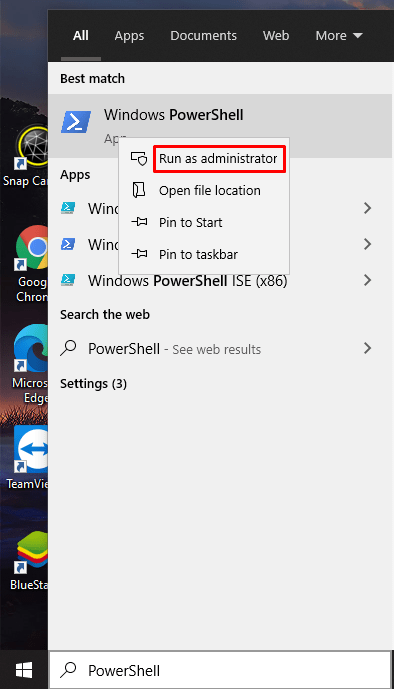
- 그런 다음 다음을 복사합니다.
# 모든 사용자 가져오기
$Users = Get-ChildItem -경로 "$($ENV:SystemDrive)\Users"
# 모든 사용자 처리
$사용자 | ForEach-객체 {
쓰기 호스트 "프로세스 사용자: $($_.Name)" -ForegroundColor 노란색
#설치 폴더 찾기
$localAppData = "$($ENV:SystemDrive)\Users\$($_.Name)\AppData\Local\Microsoft\Teams"
$programData = "$($env:ProgramData)\$($_.Name)\Microsoft\Teams"
If (테스트 경로 "$($localAppData)\Current\Teams.exe")
{
unInstallTeams($localAppData)
}
elseif (테스트 경로 "$($programData)\Current\Teams.exe") {
unInstallTeams($programData)
}
또 다른 {
쓰기 경고 "$($_.Name) 사용자에 대한 팀 설치를 찾을 수 없습니다"
}
}
- "입력"을 누르십시오.
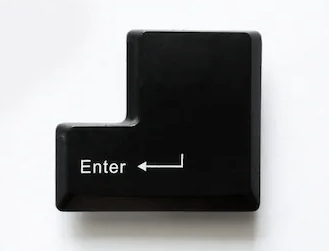
Microsoft Teams를 영구적으로 제거하는 방법
Microsoft Teams를 사용하는 사람들은 "Teams Machine-Wide Installer"를 제거하지 않기 때문에 앱을 제거하는 데 문제가 있을 수 있습니다. 앱을 영구적으로 제거하려면 이 앱도 제거해야 합니다. 이 작업을 수행하는 방법은 다음과 같습니다.
- Windows 키를 누르고 "설정"을 입력합니다.
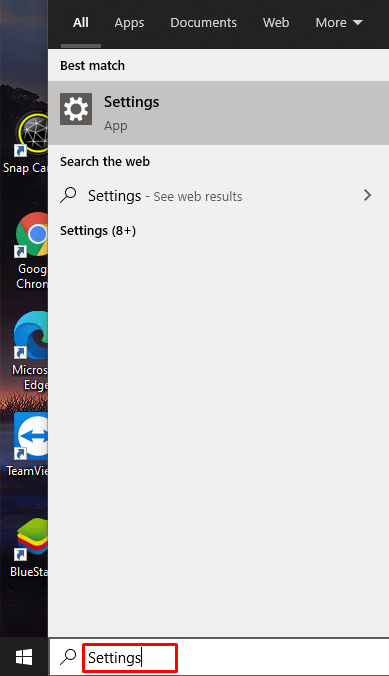
- "열기"를 클릭합니다.
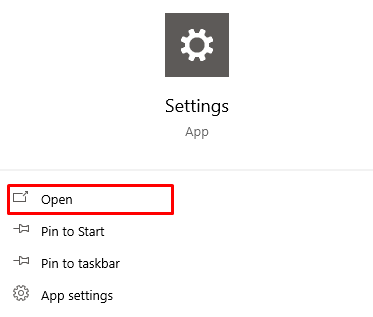
- 그런 다음 "앱"을 선택하십시오.
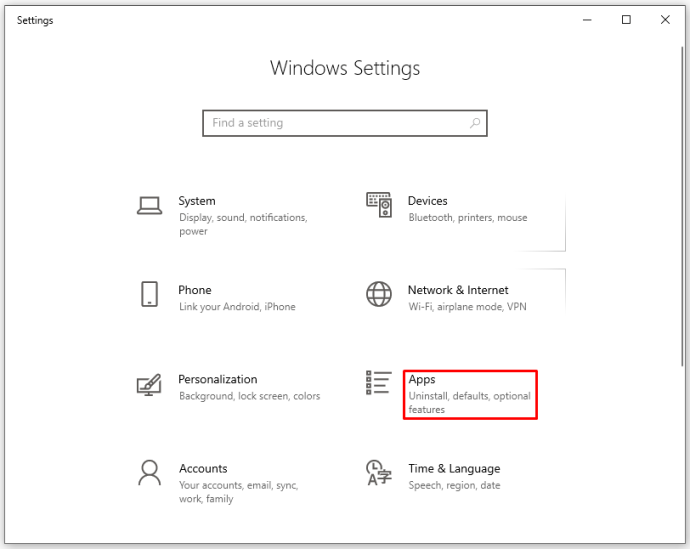
- "앱 및 기능"을 클릭하십시오.
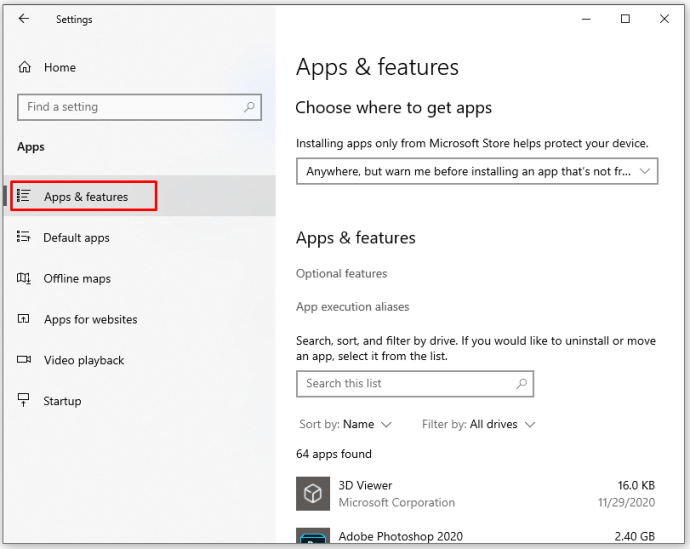
- "Teams Machine-Wide Installer"를 찾습니다.
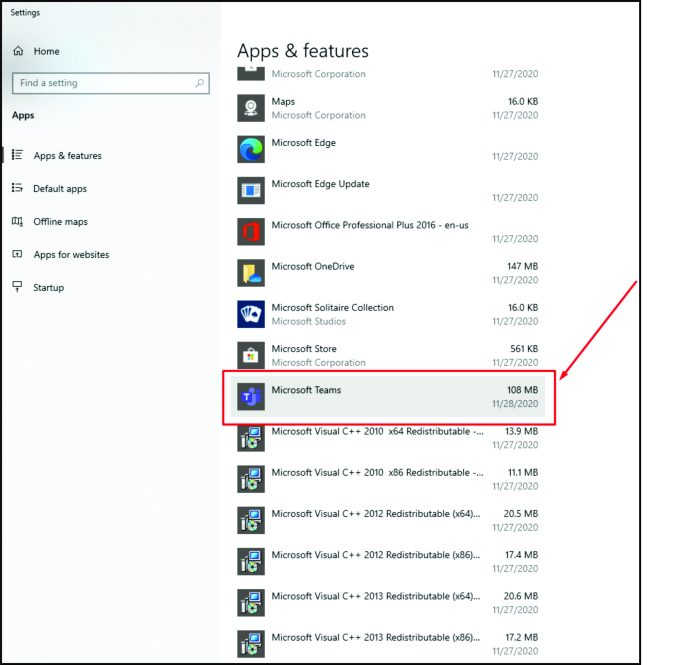
- "제거"를 탭합니다.
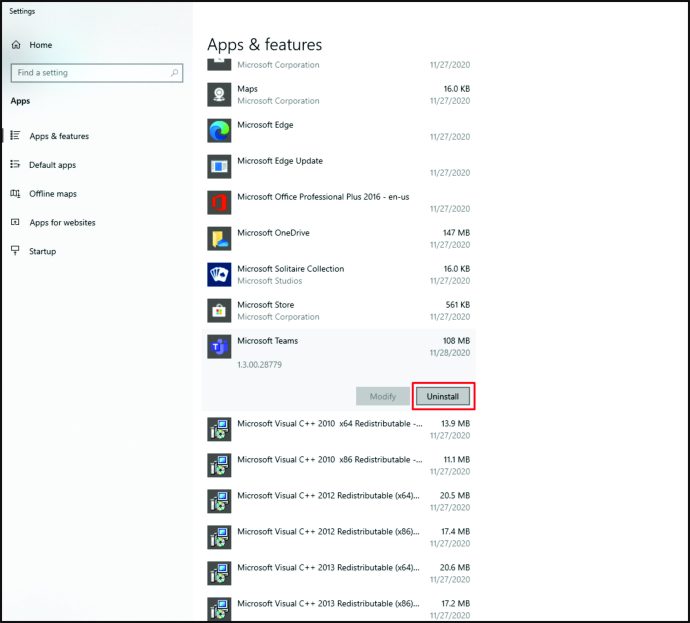
추가 FAQ
다음 섹션에서는 Microsoft Teams 제거와 관련하여 가장 자주 묻는 몇 가지 질문을 살펴보겠습니다.
Microsoft Teams가 계속 자체적으로 재설치되는 이유는 무엇입니까?
대부분의 Windows 사용자는 이 문제에 직면했습니다. Microsoft Teams는 계속 다시 설치합니다. 그 이유는 의외로 간단합니다. 처음부터 앱을 제대로 삭제하지 않았습니다. 완전히 삭제하려면 "Teams Machine-Wide Installer"도 제거해야 합니다.
Microsoft Teams에서 사람을 어떻게 제거합니까?
어떤 이유로 Microsoft Teams에서 사람을 제거해야 하는 경우 다음을 수행해야 합니다.
• 사이드바에서 팀 이름으로 이동합니다.
• "추가 옵션"을 클릭합니다.
• 그런 다음 "팀 관리"를 누르십시오.
• "회원"을 클릭합니다.
• 팀 구성원 목록이 표시됩니다. 제거하려는 구성원을 찾습니다. Microsoft Teams에서 제거하려면 이름 옆에 있는 "X"를 클릭하세요.
Microsoft Teams를 제거하는 데 더 이상 문제가 없습니다.
Microsoft Teams는 많은 개인과 기업을 위한 편리한 공동 작업 도구입니다. 그러나 더 나은 솔루션을 찾으면 제거할 수 있습니다.
과거에 장치에서 Microsoft Teams를 제거하는 데 문제가 있었다면 더 이상 그런 문제가 발생하지 않습니다. 이 문서에서 제공한 단계를 따르기만 하면 됩니다.
Microsoft Teams를 제거하려는 이유는 무엇입니까? 과거에 제거를 시도 했습니까? 아래 의견 섹션에서 경험을 공유하십시오.